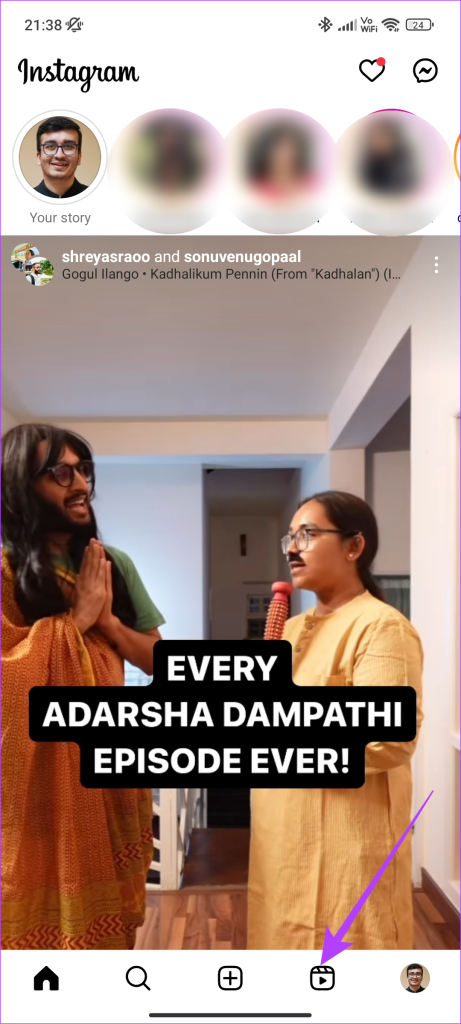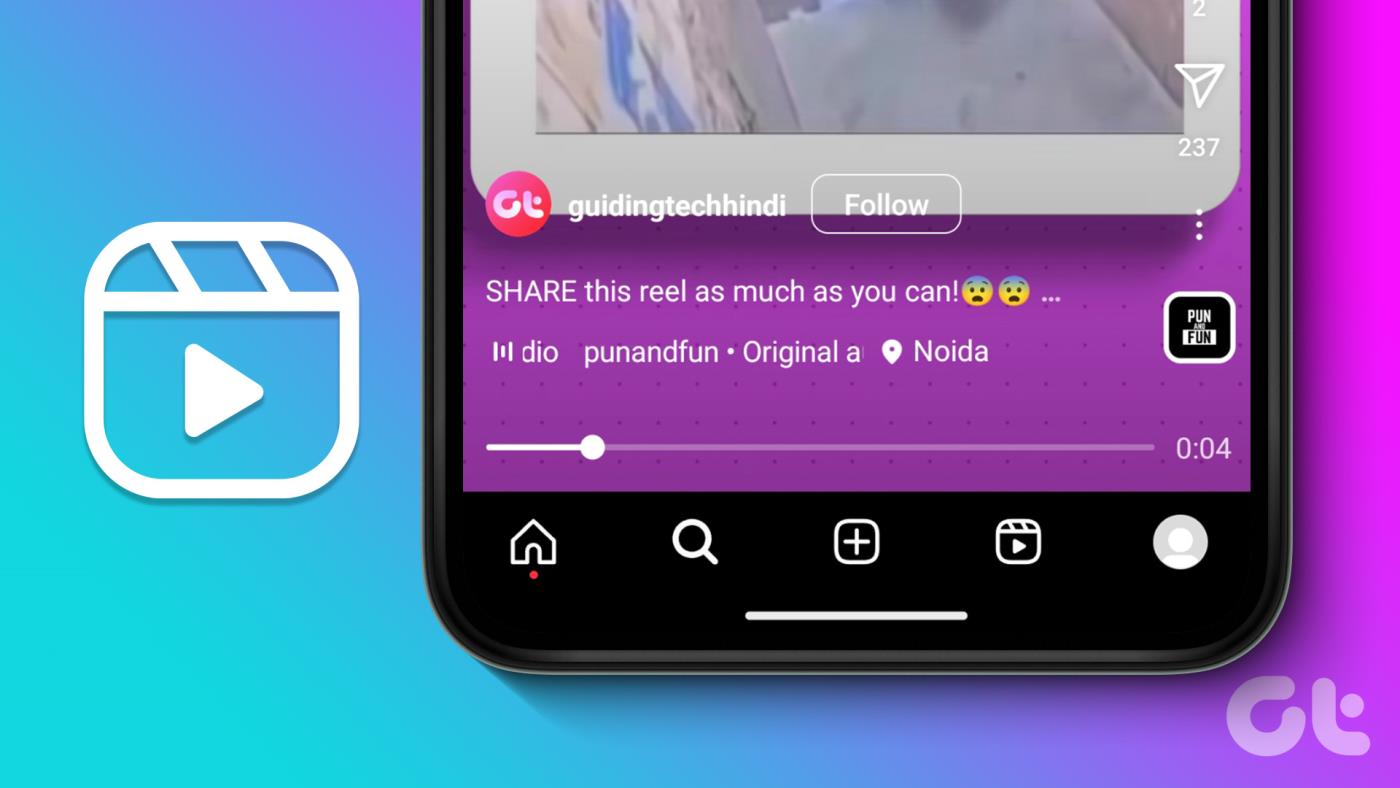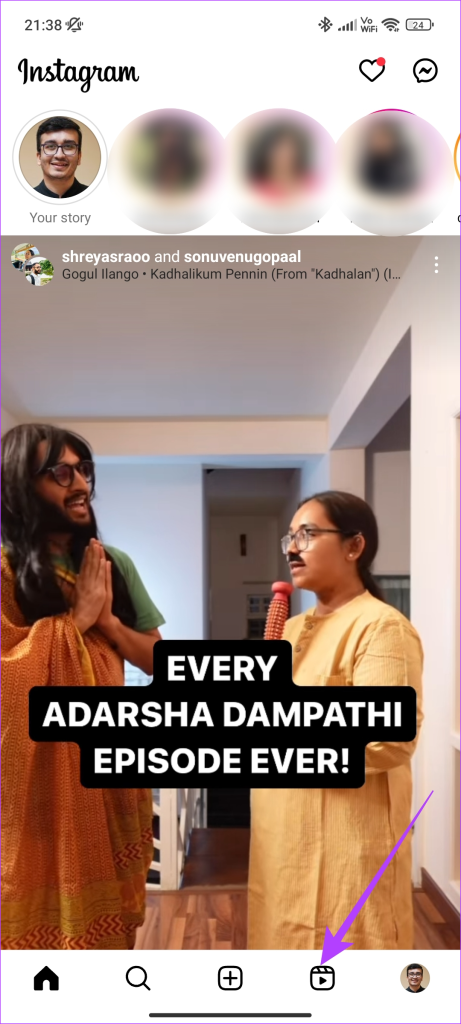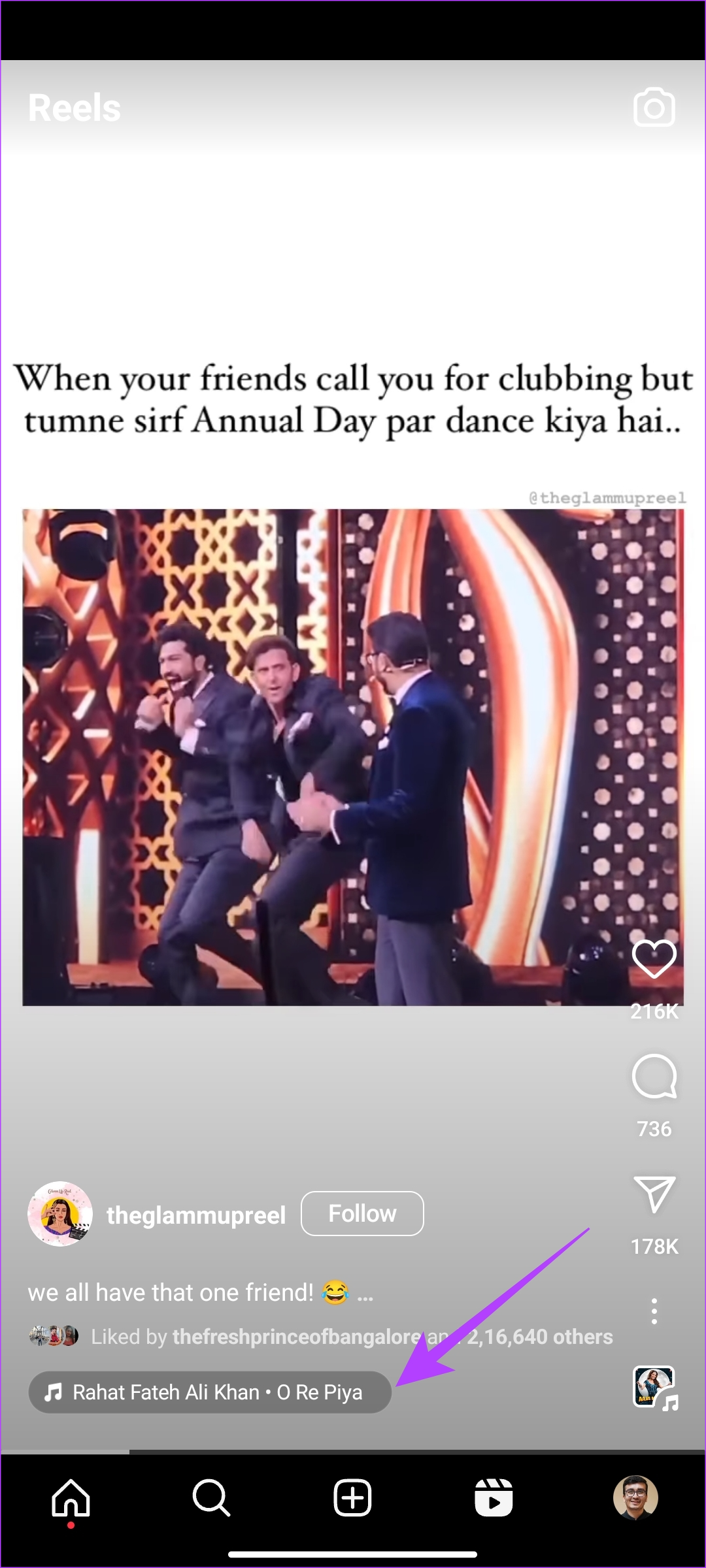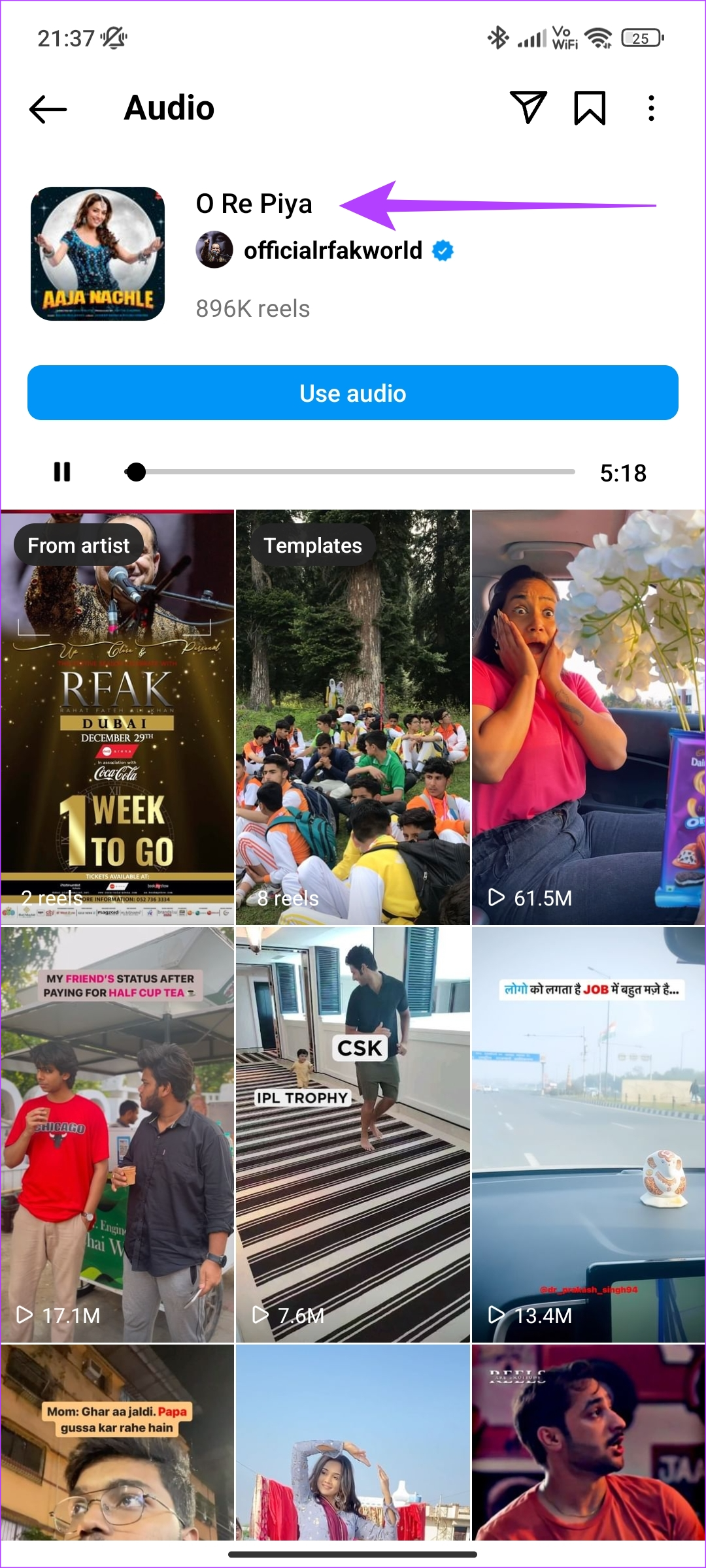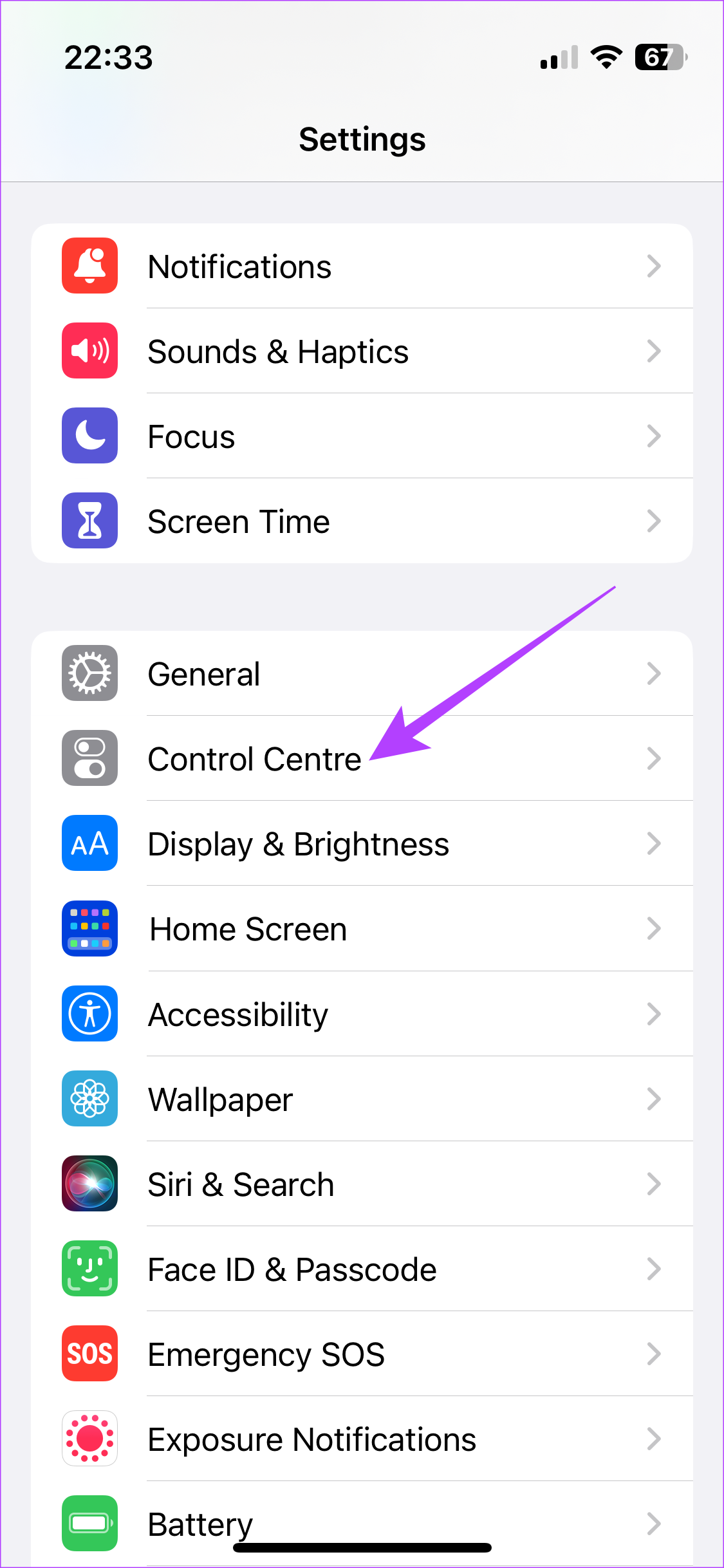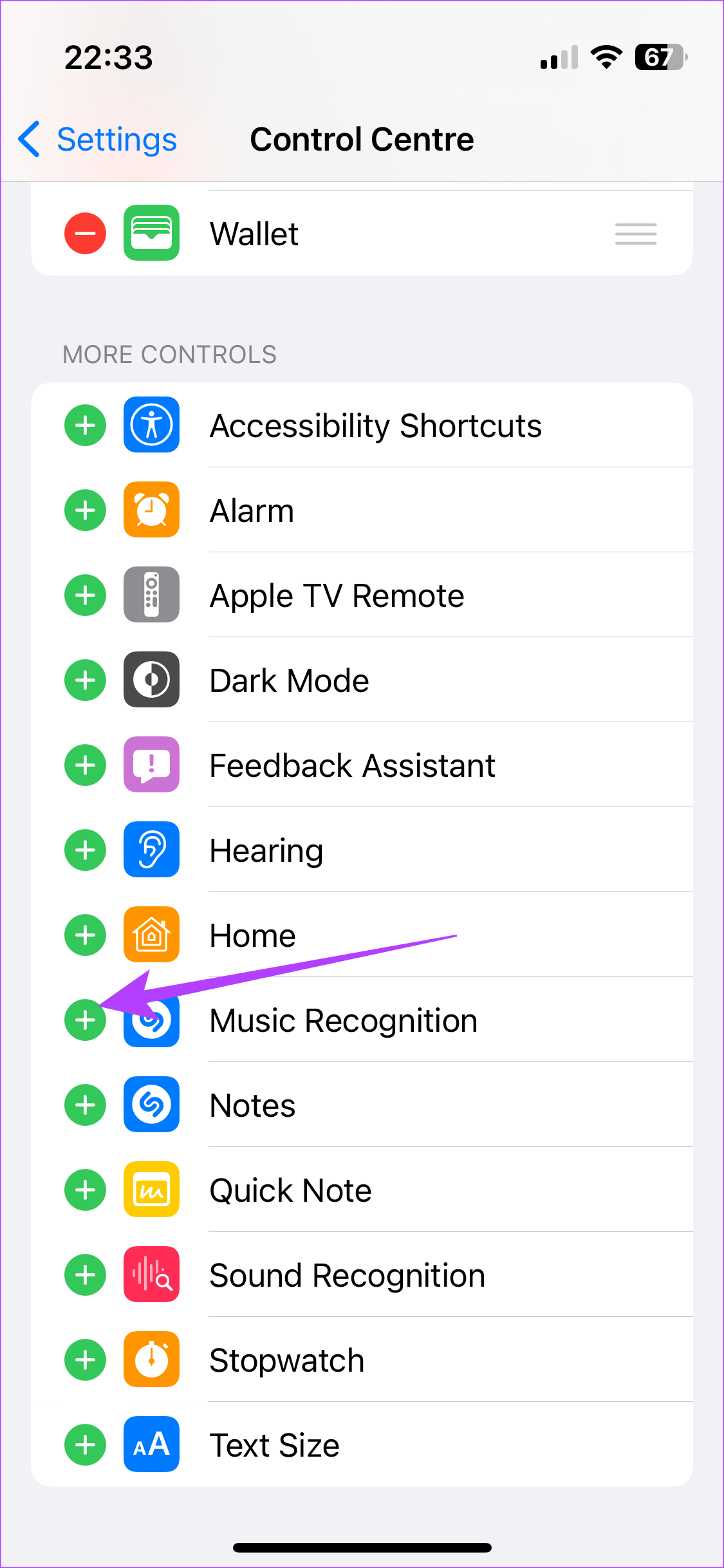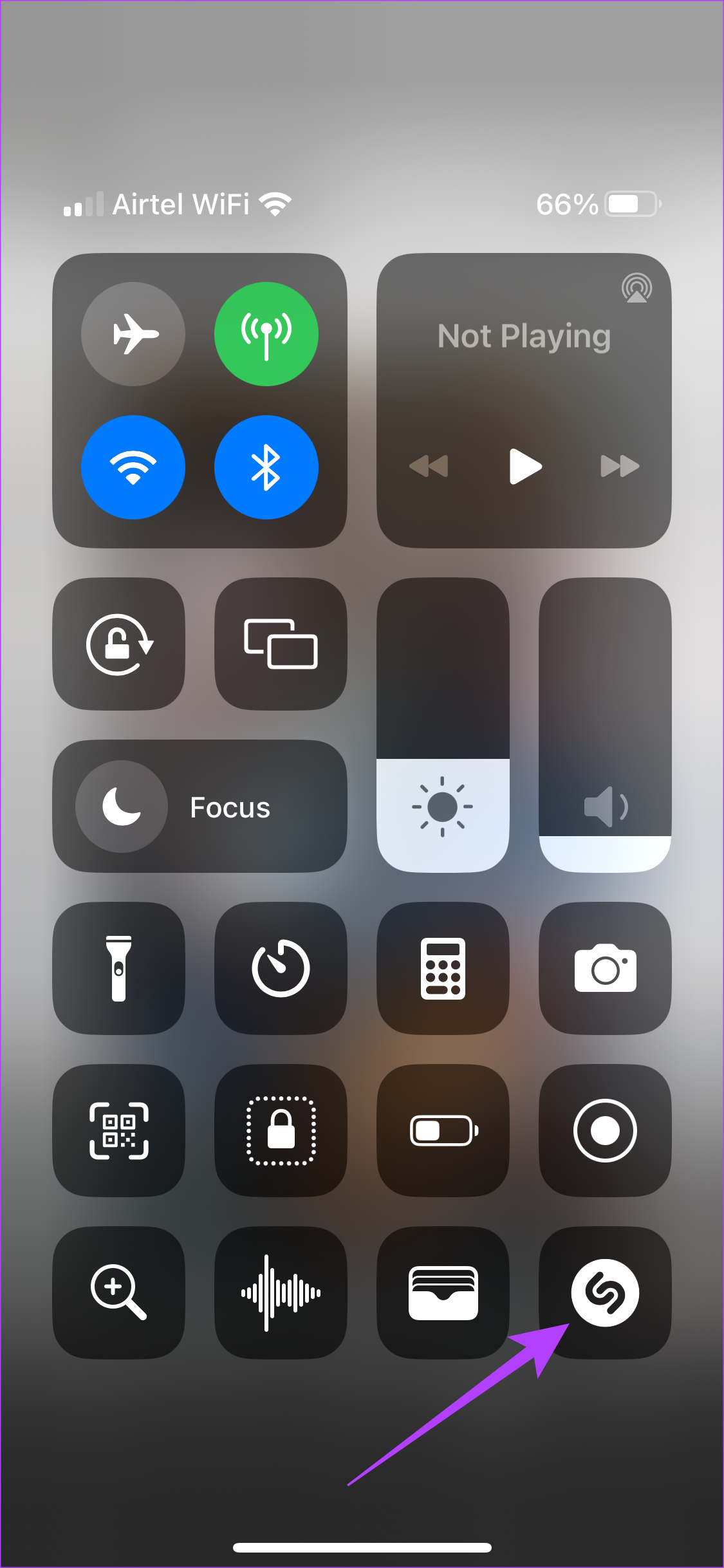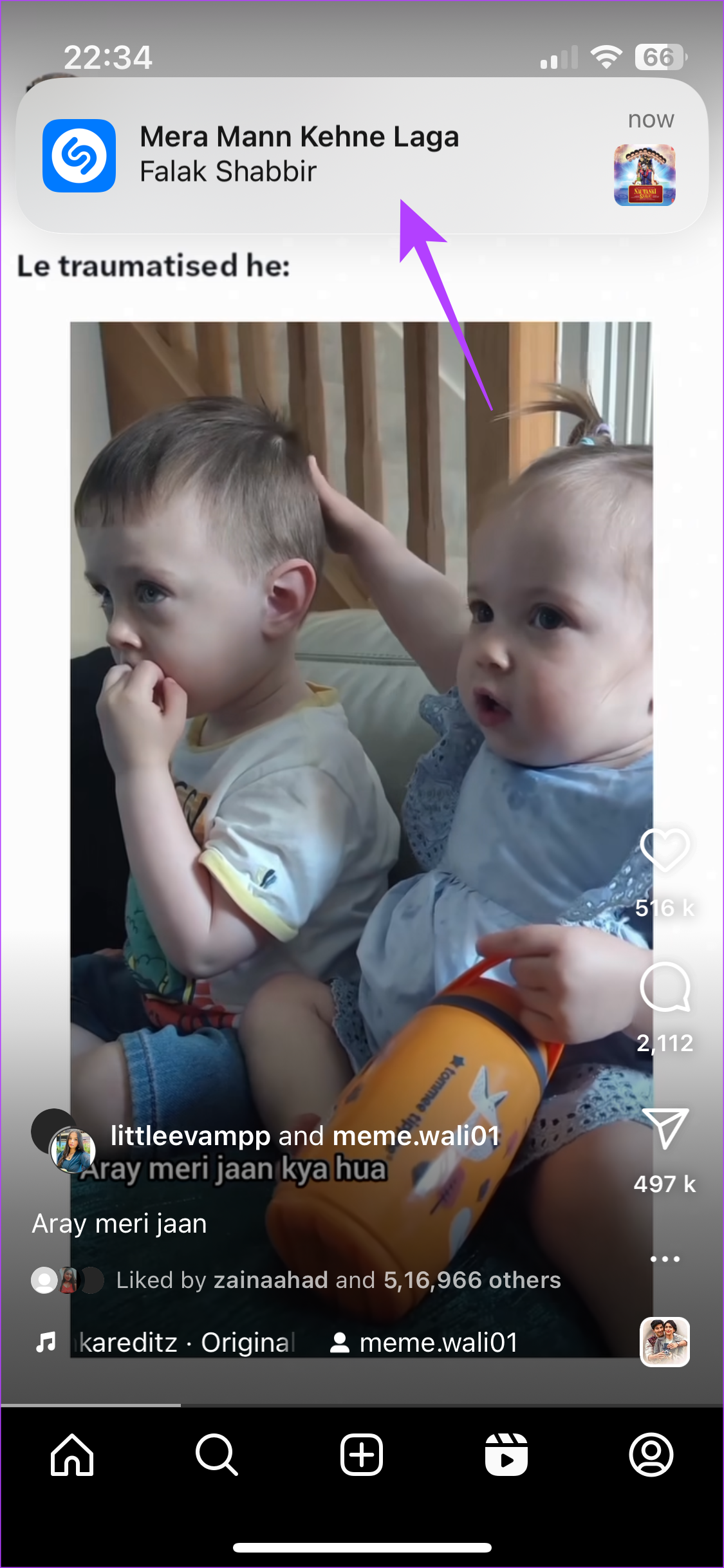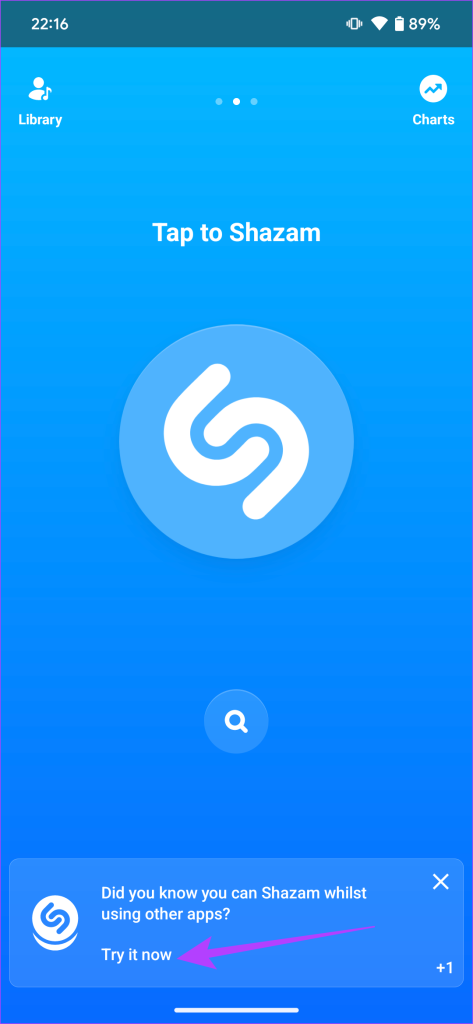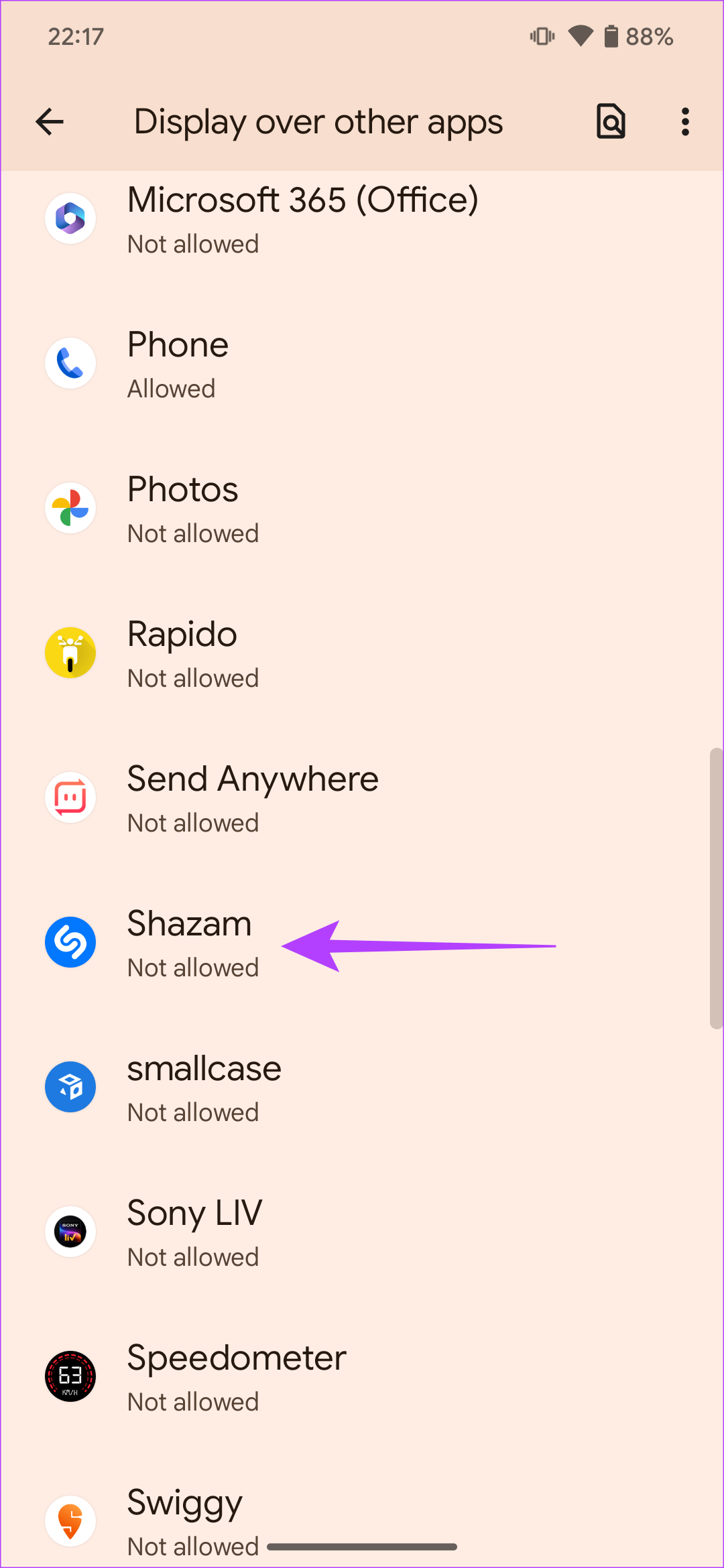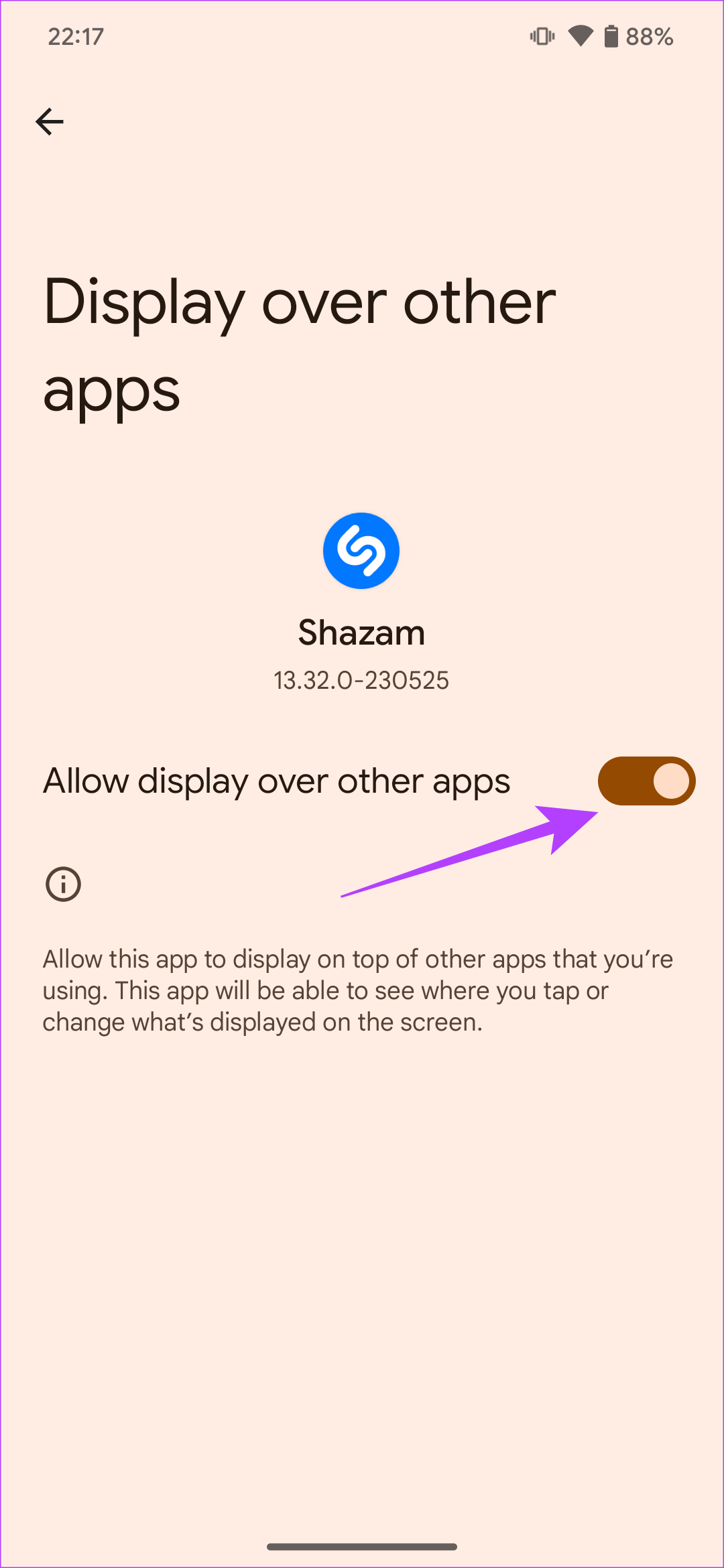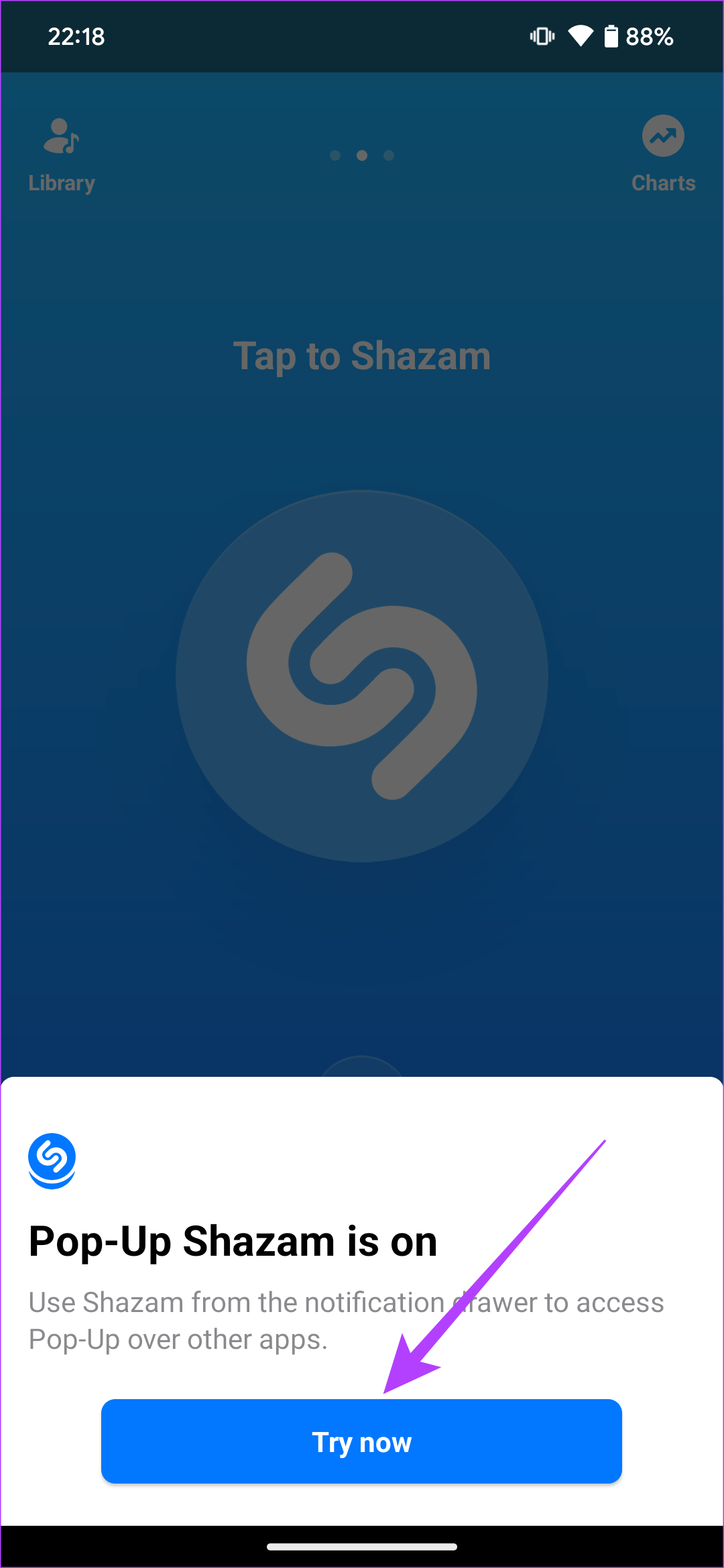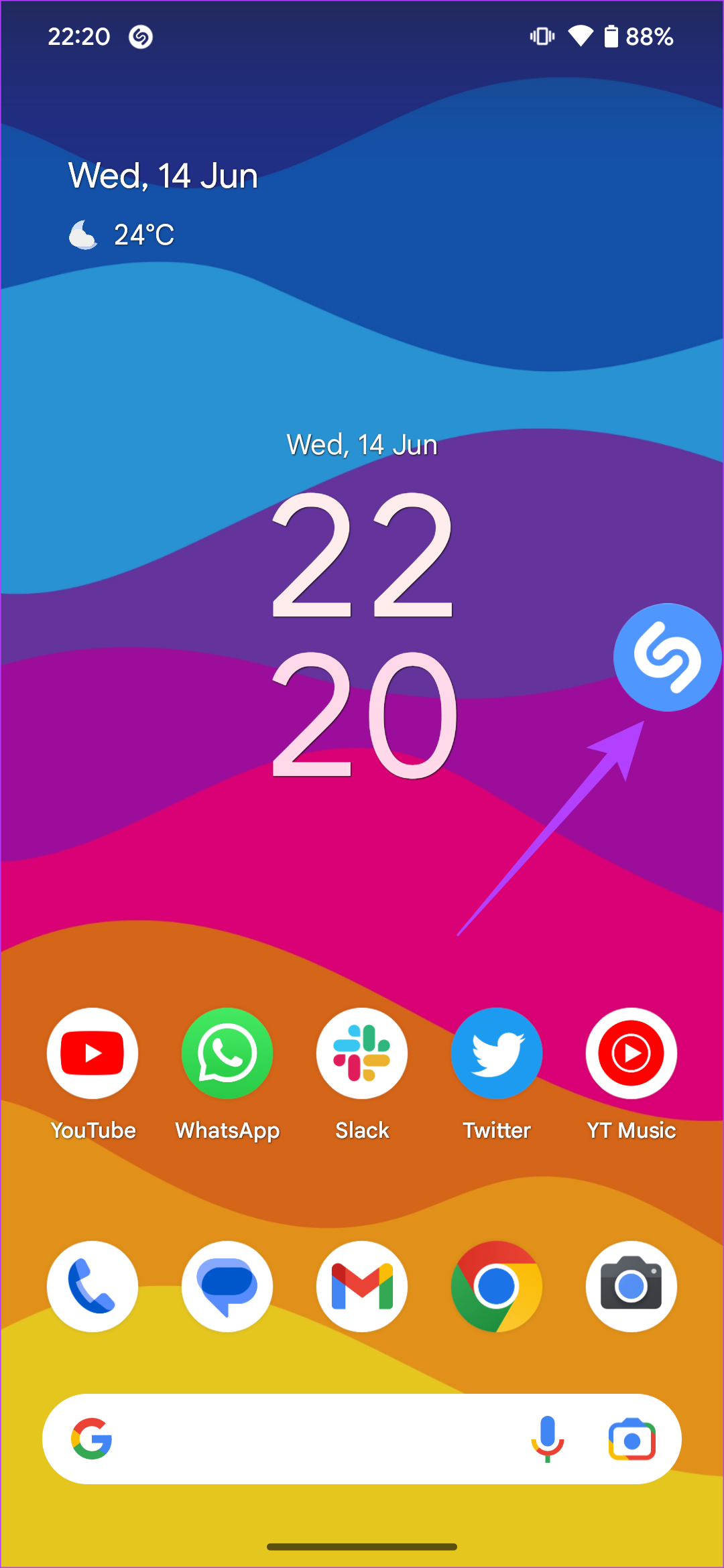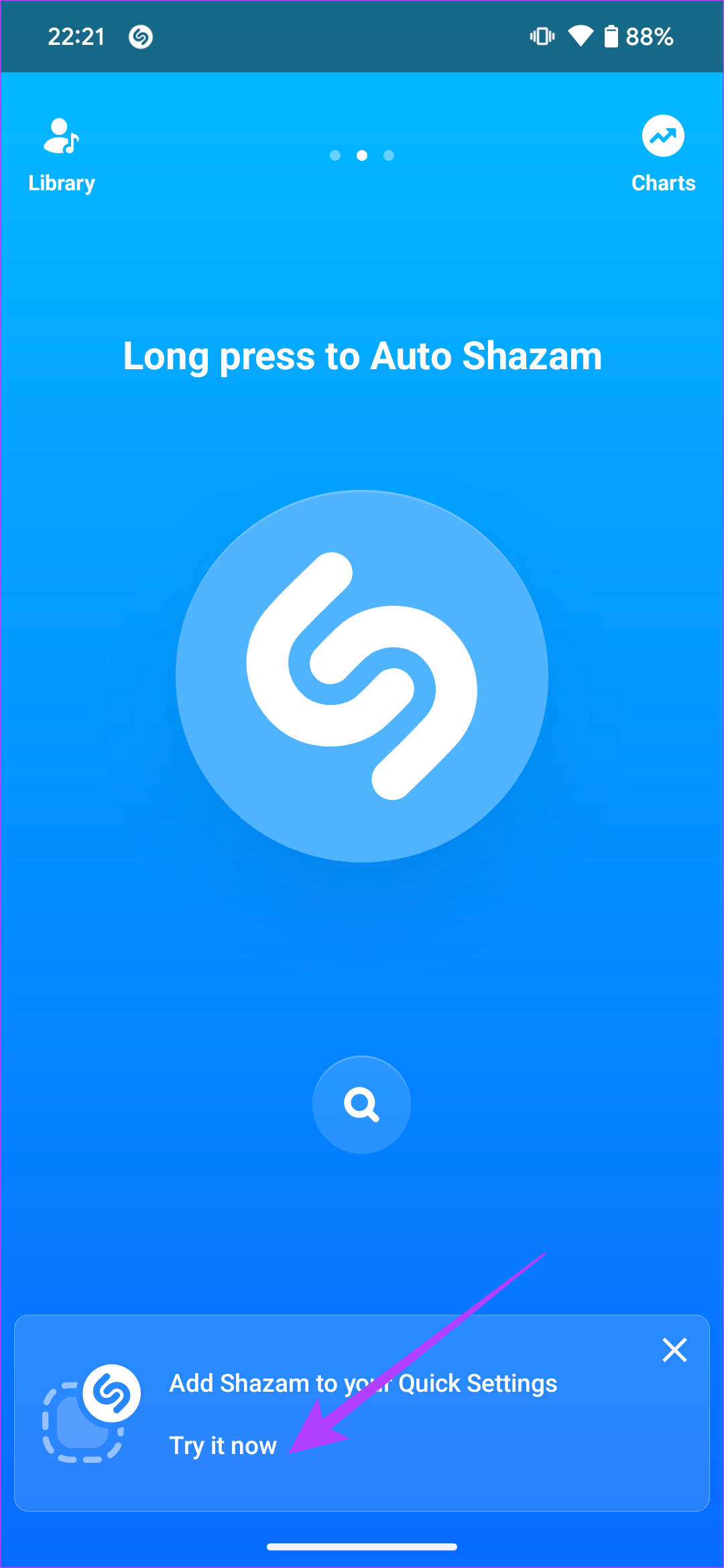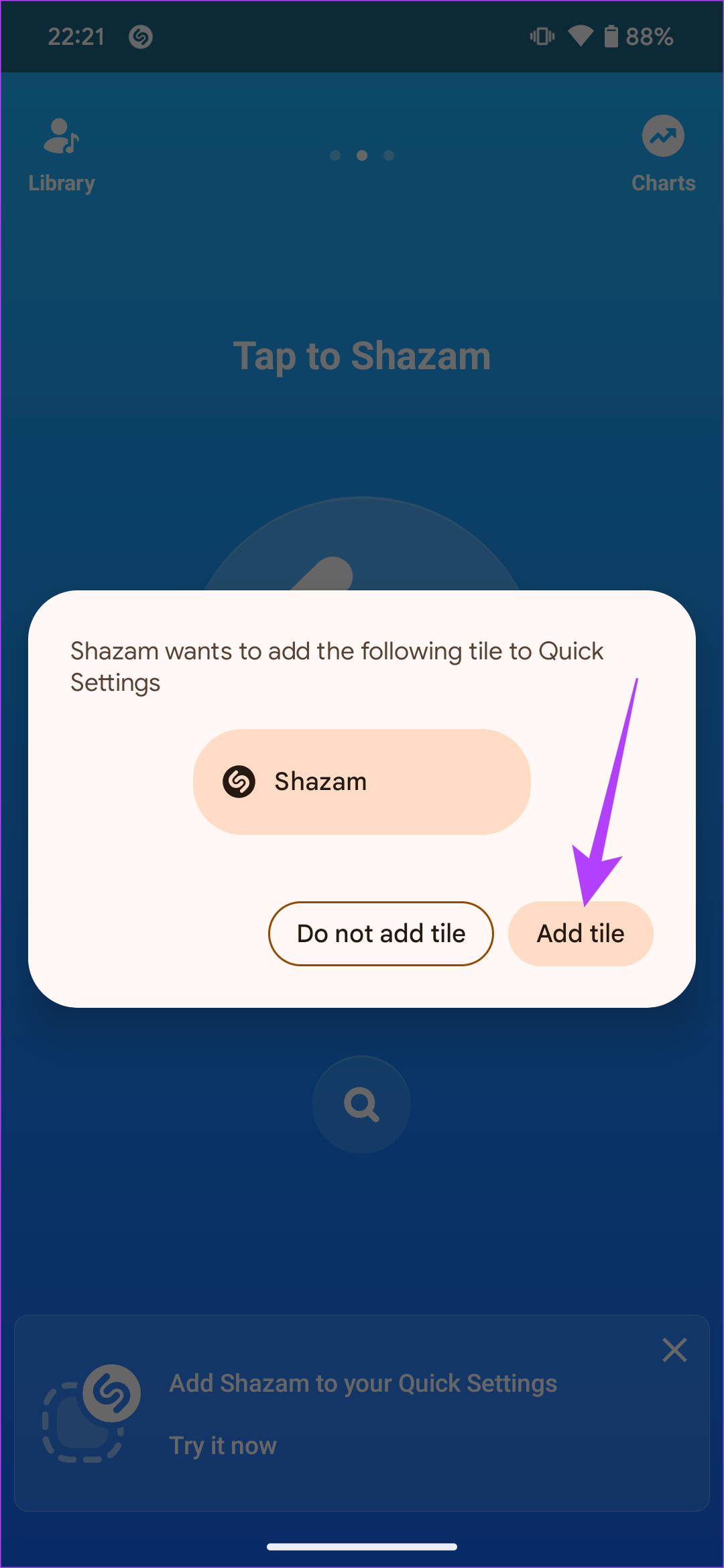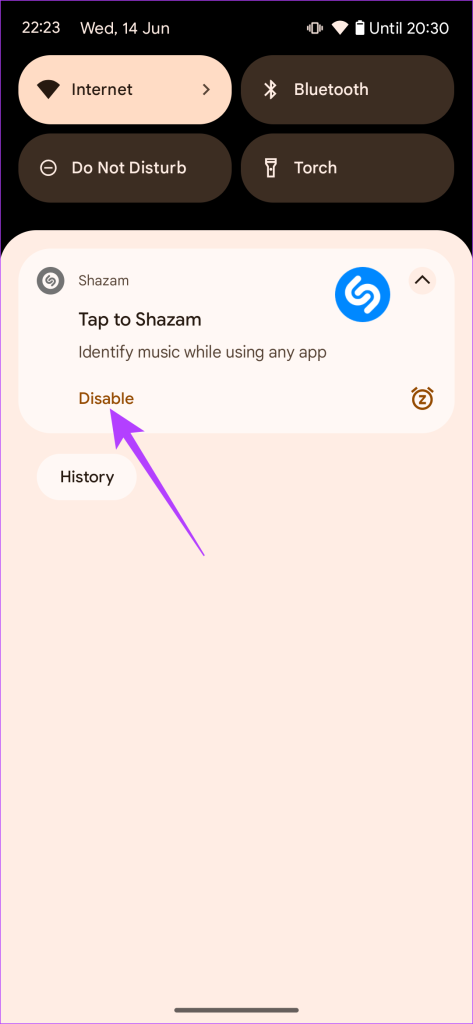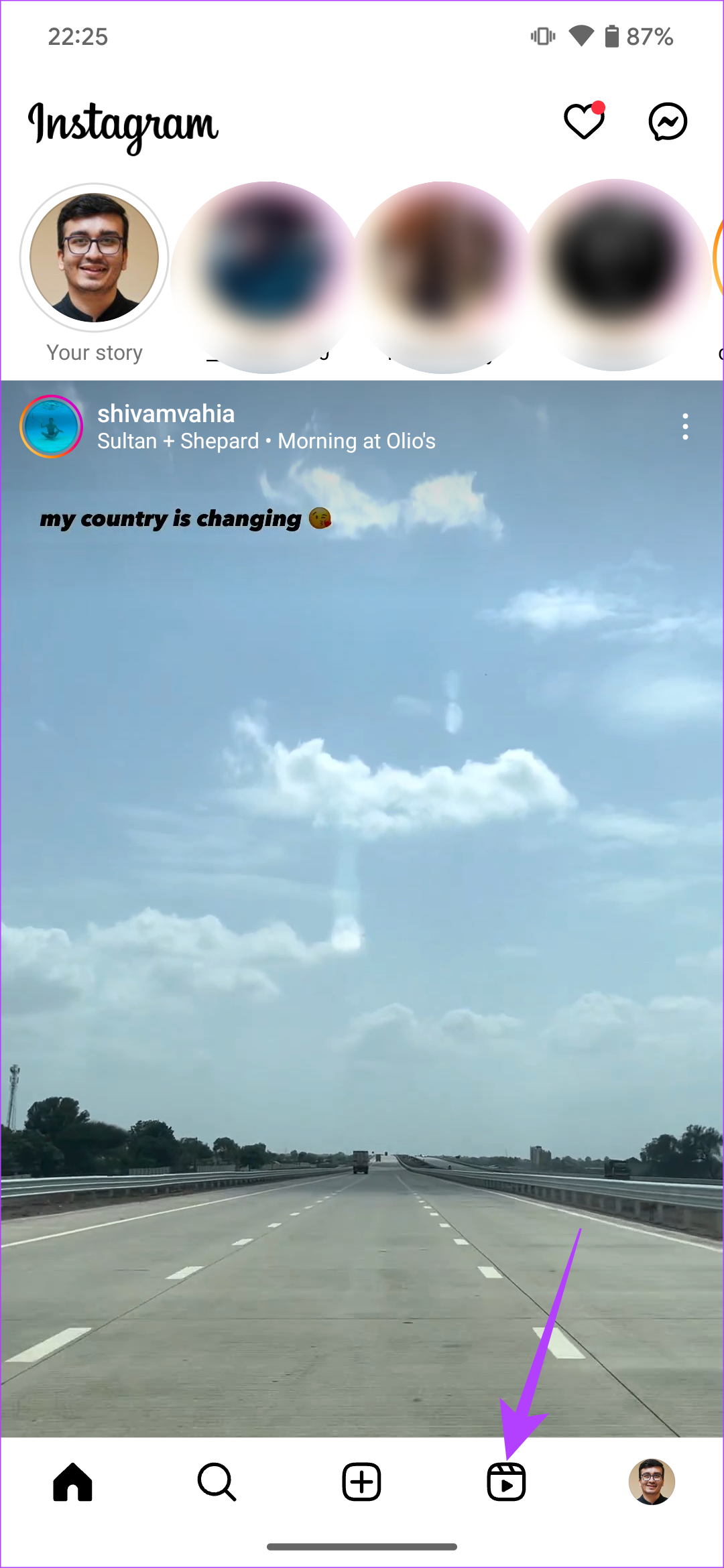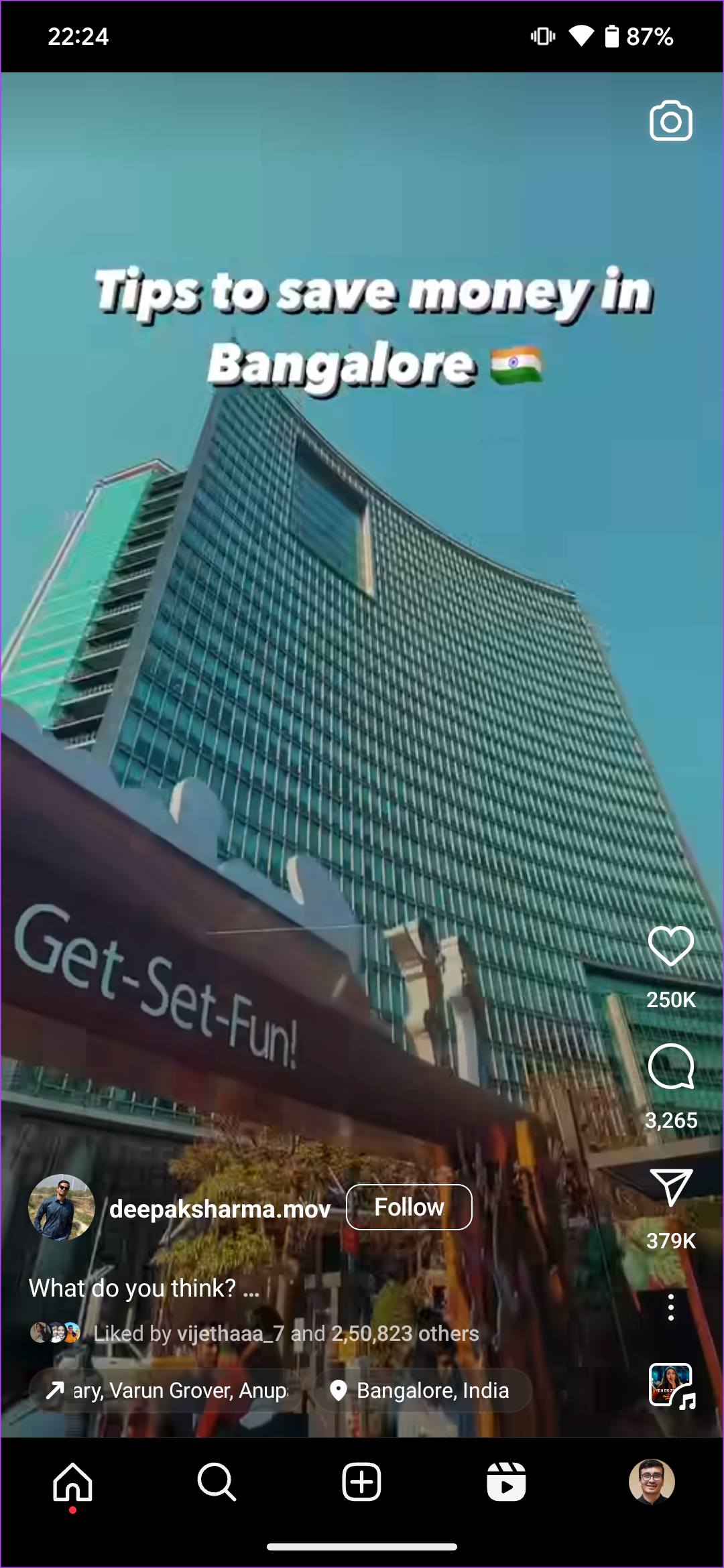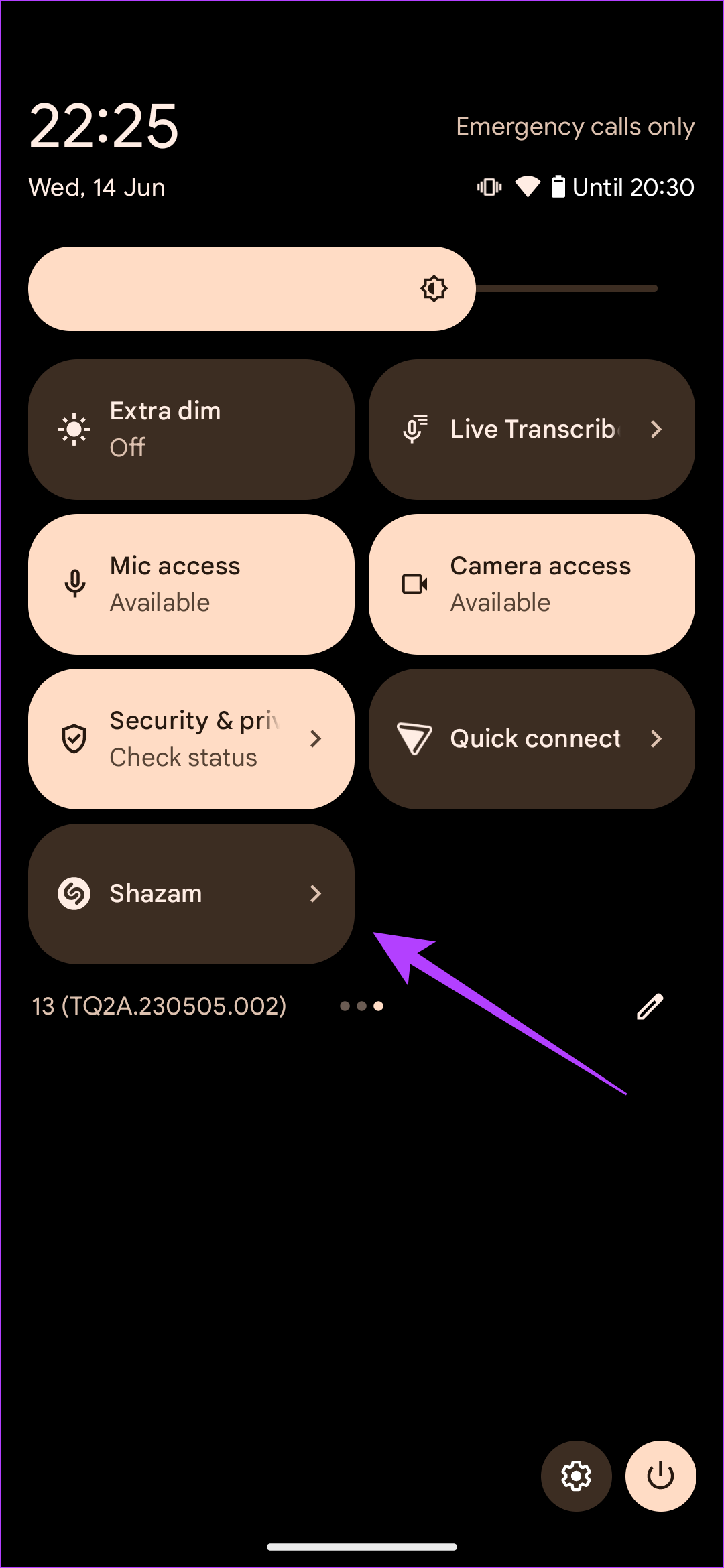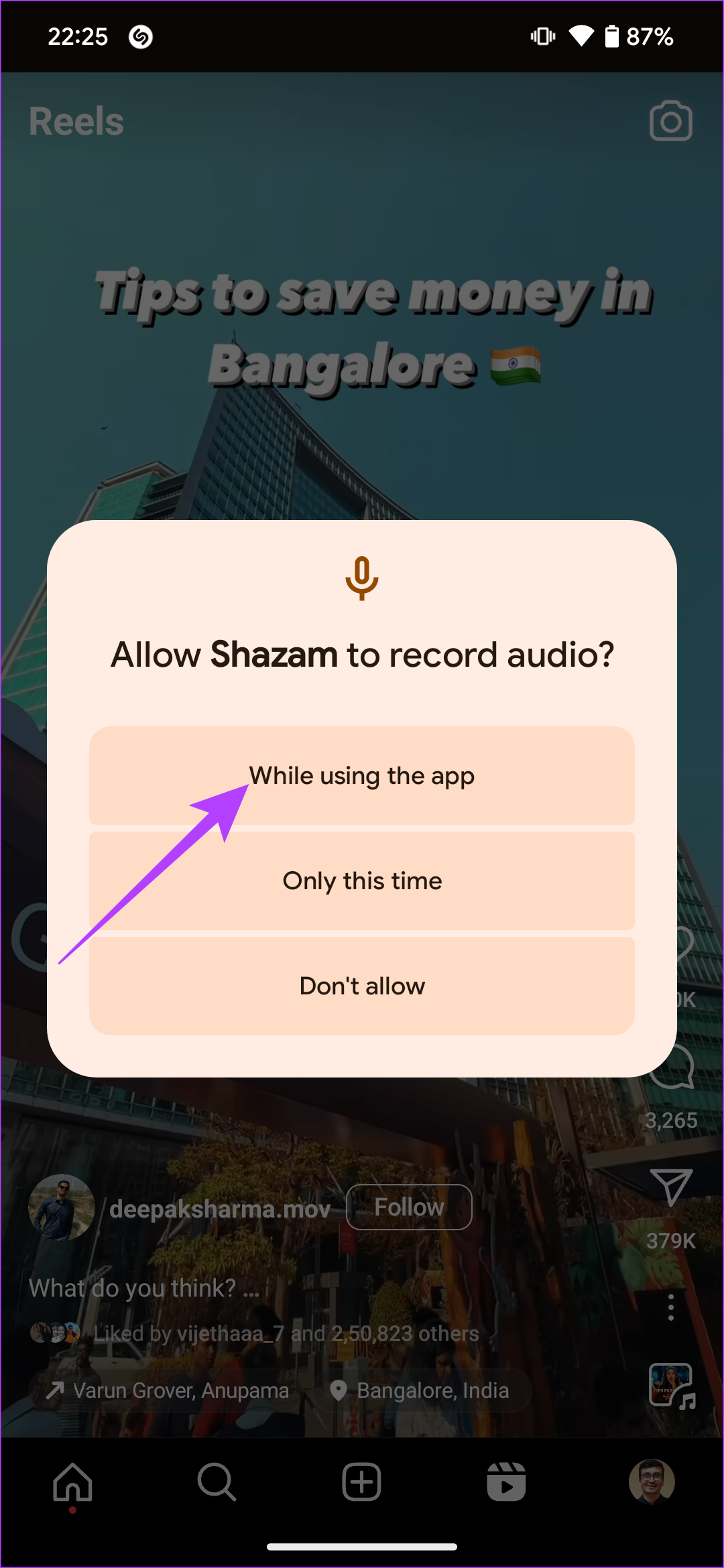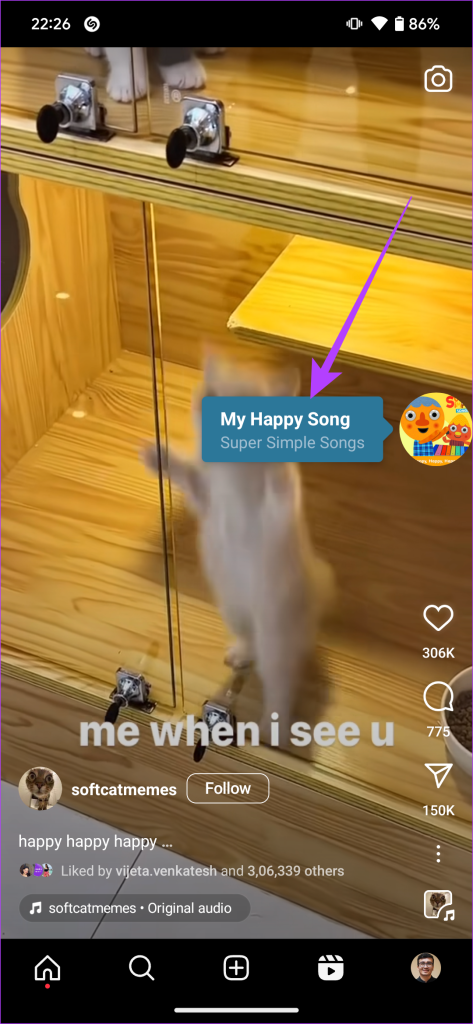Ya sea 'Azúcar de sandía' o '¿Podemos pasar a la parte buena?', simplemente no puedes deshacerte de estos gusanos de Instagram Reel. Si el creador del Reel ha adjuntado la canción, muy bien. Pero, pero, ¿si la persona que hizo el Reel se olvidó de mencionar el nombre de la canción? No te preocupes, te ayudaremos a identificar las canciones que se reproducen en Instagram Reels.
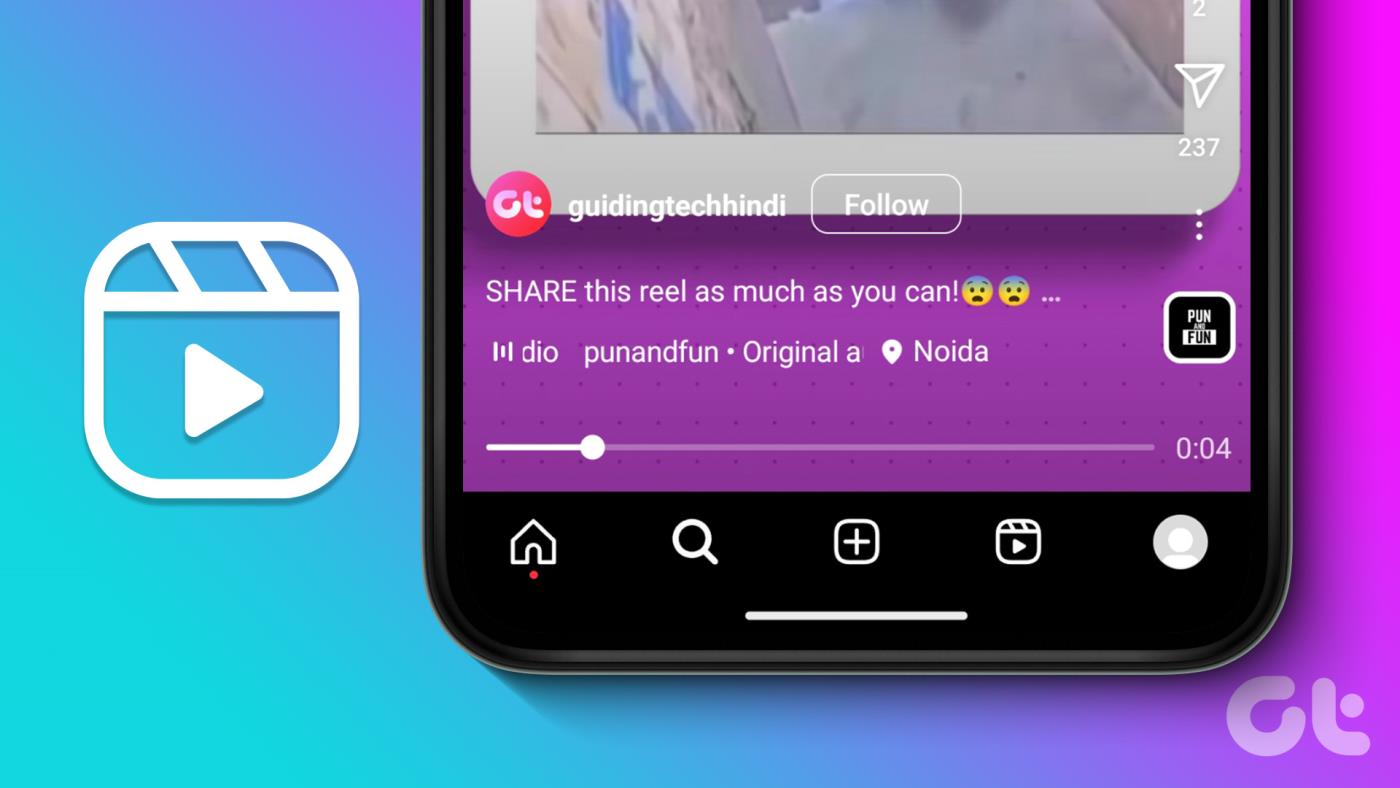
Ya sea que estés aprendiendo cómo agregar música a tus Reels o quieras disfrutar de las melodías más adelante, esta guía te ayudará a identificar la música de Reel en un abrir y cerrar de ojos. ¡Empecemos!
1. Encuentre la canción tocando el nombre de la canción
Es un día tranquilo y estás navegando por Instagram. Escuchas una canción pegadiza. Quieres desesperadamente saber qué canción es. En tal caso, su primera apuesta es comprobar si el creador del carrete ha agregado el nombre de la canción al carrete. Así es como puedes hacerlo.
Paso 1: abre la aplicación de Instagram en tu teléfono. Navega hasta el carrete cuya canción deseas identificar.
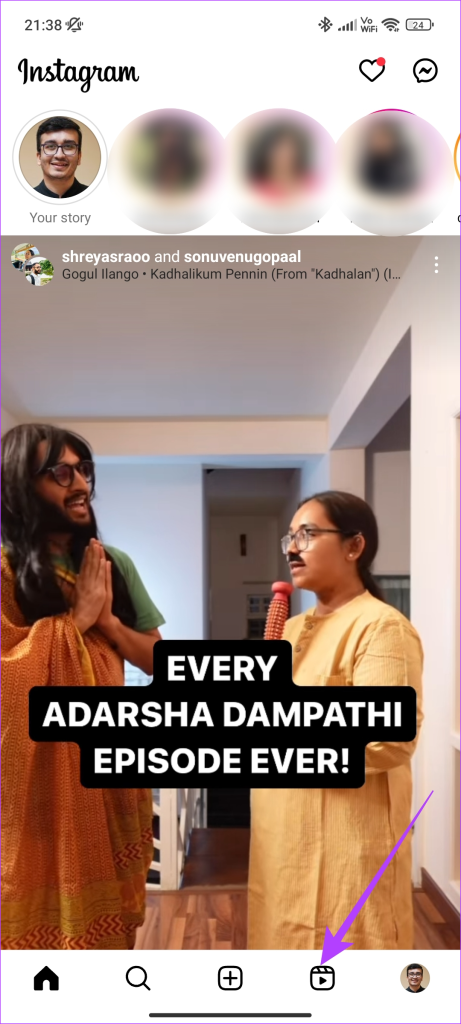
Paso 2: toca la pestaña de la canción en la sección inferior izquierda de tu pantalla. Esto te llevará a la página de la canción.
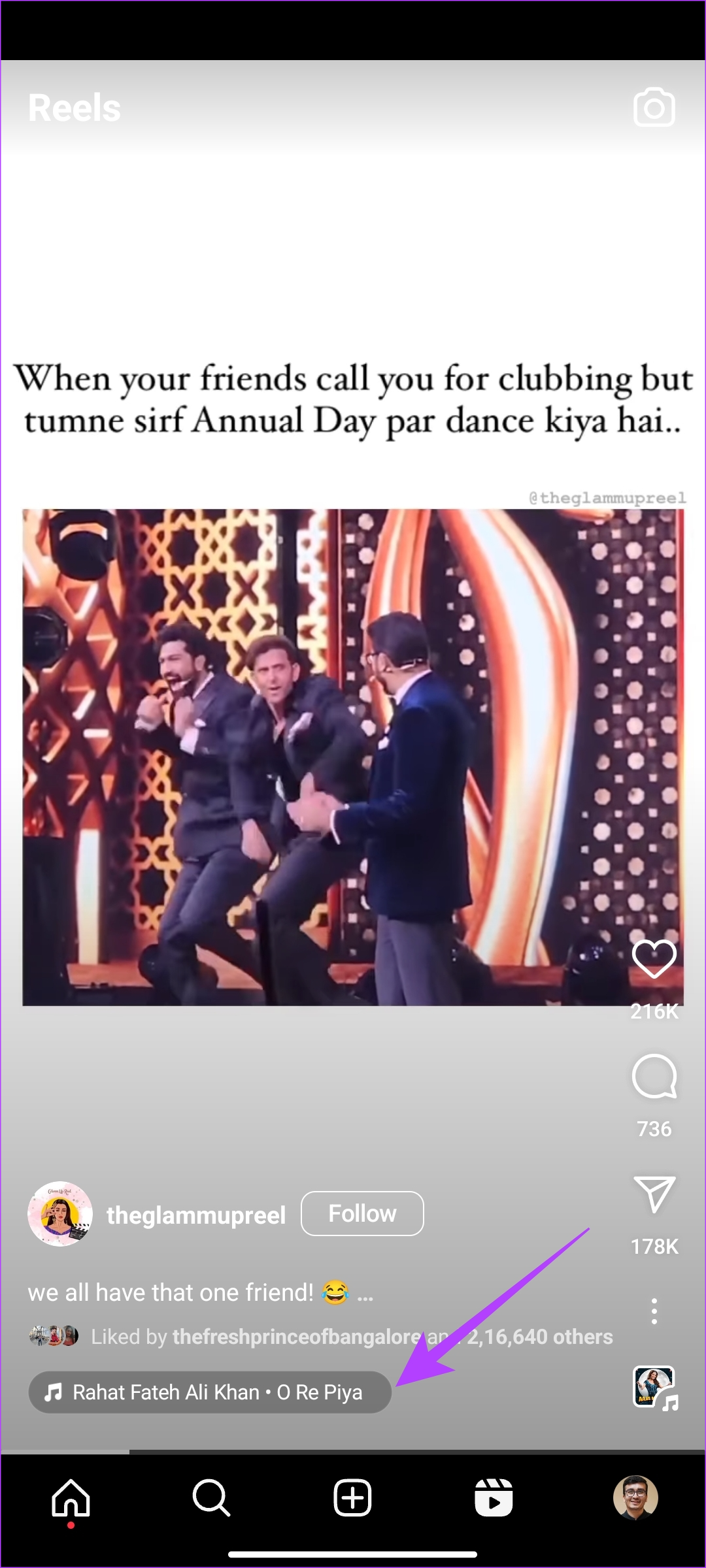
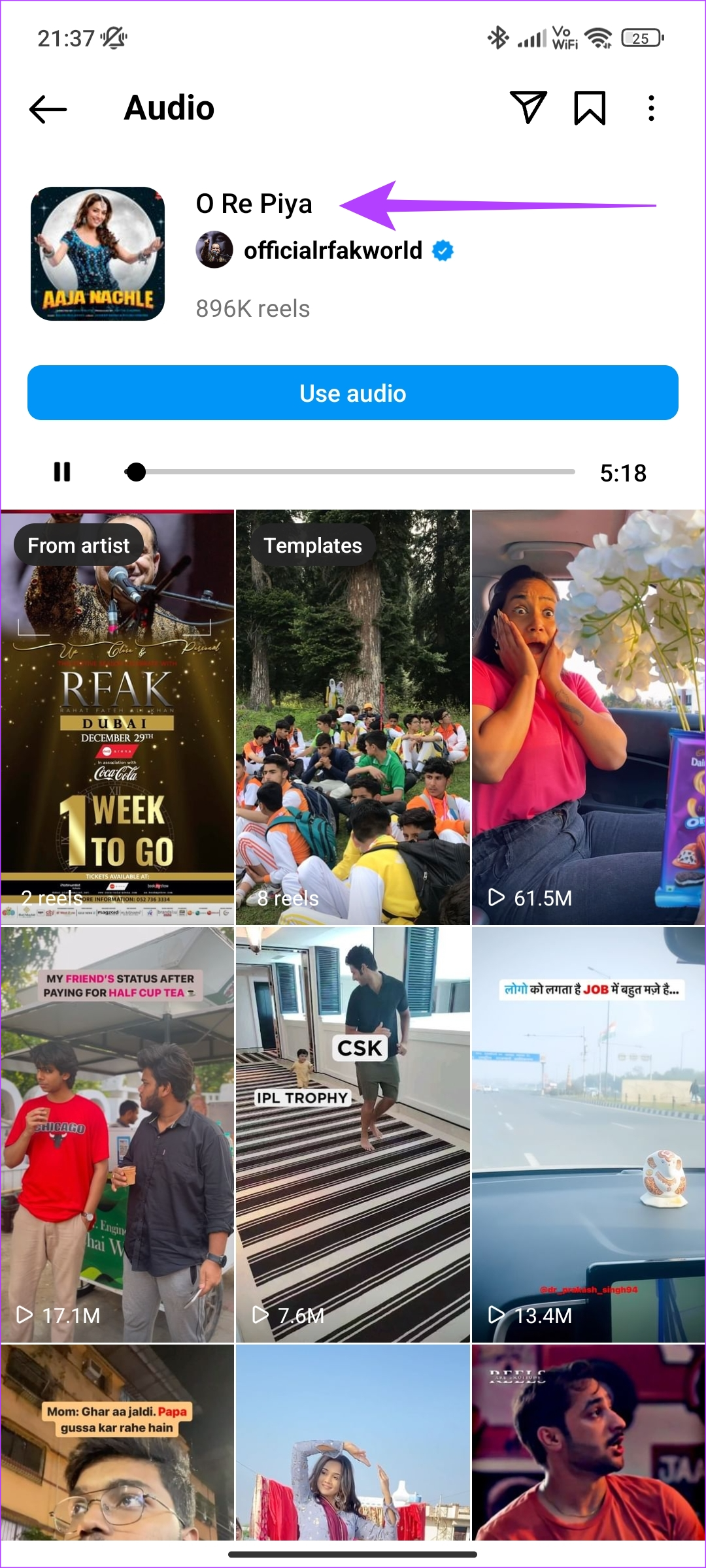
Una vez que hayas determinado el nombre de la canción, ahora puedes usar el audio para tus historias o guardarlo para tu próxima publicación. Incluso puedes ver otros Reels usando la misma pista. Este truco debería ayudarte a identificar las canciones que se reproducen en los carretes de Instagram.
2. Encuentra una canción que escuchaste en Instagram Reels en iPhone
Estás viendo un hermoso carrete. Tiene una canción relajante de fondo. Pero el creador del carrete no ha adjuntado la canción al carrete. Como se mencionó anteriormente, varios creadores se olvidan de etiquetar la canción en su carrete. Si bien esto puede resultar frustrante, tenemos un truco sencillo para los usuarios de iOS.
El truco implica utilizar el reconocimiento de música Shazam integrado en el Centro de control de tu iPhone . Así es como puedes encontrar una canción que escuchaste en Instagram Reels en tu iPhone.
Primero agreguemos la palanca de Shazam al Centro de control de iOS.
Paso 1: abra la aplicación Configuración en su iPhone y navegue hasta la pestaña Centro de control. Desplácese hacia abajo hasta la sección Más controles y busque la opción Reconocimiento de música. Presione el signo más al lado para agregar el interruptor al Centro de control.
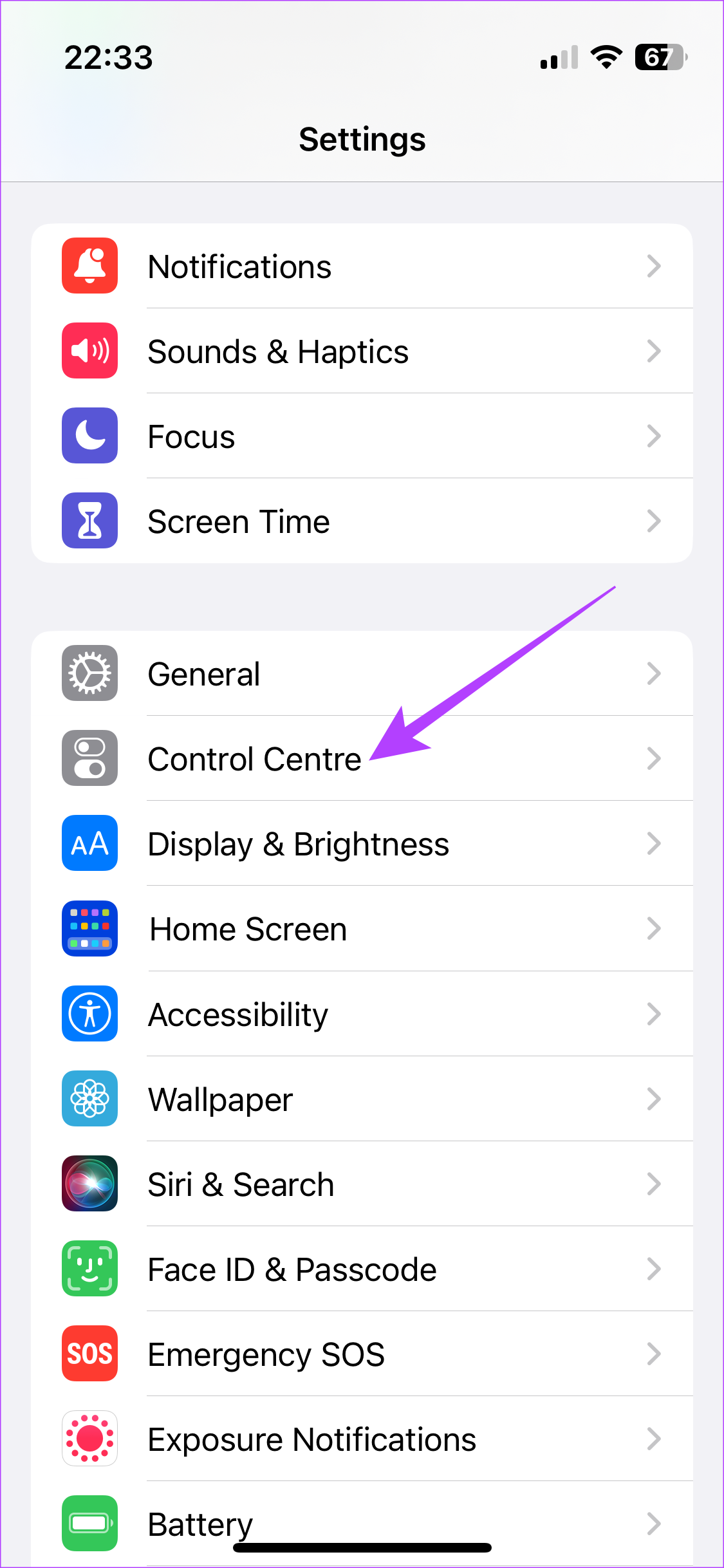
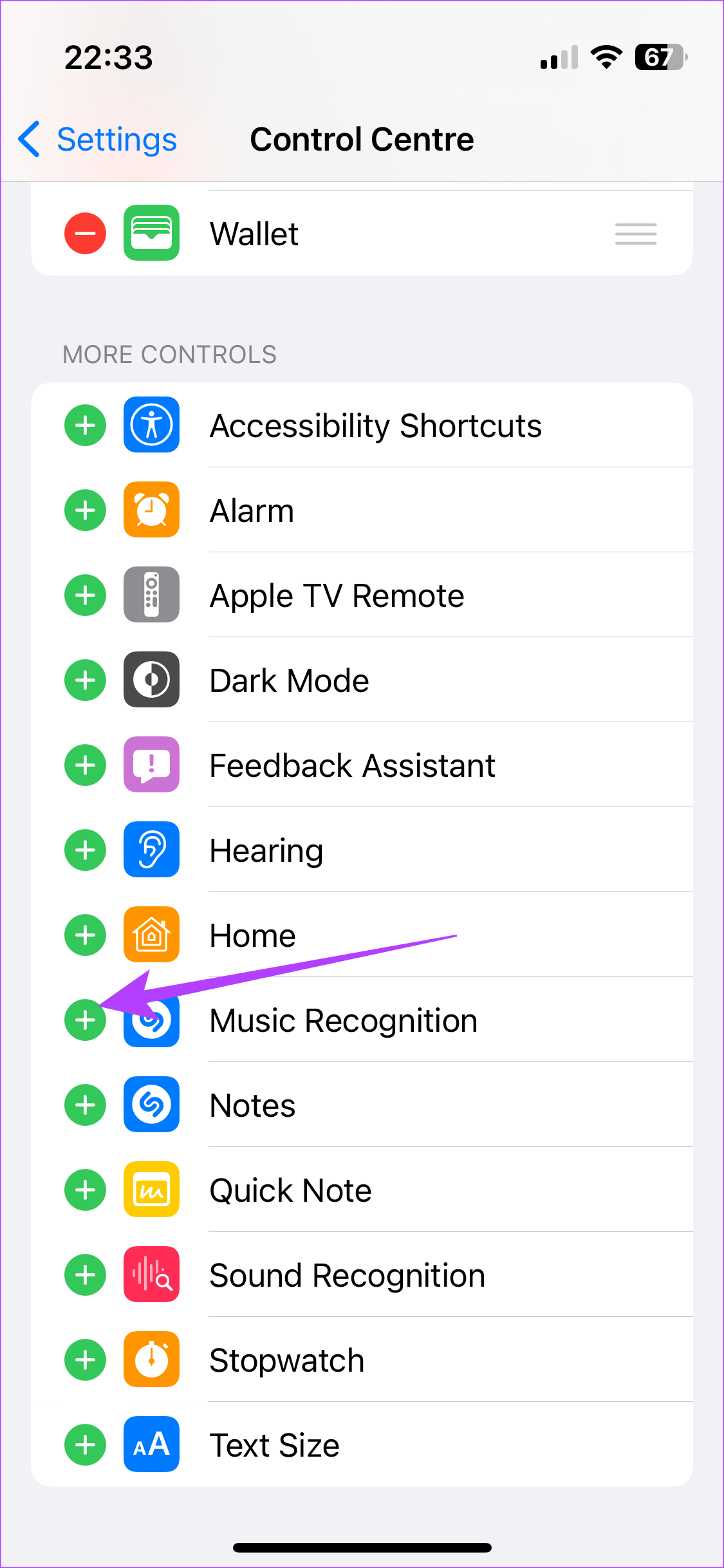
Con la palanca agregada, continúe con los pasos siguientes.
Paso 3: abre la aplicación de Instagram en tu iPhone. Juega el carrete de tu elección. Asegúrate de reproducirlo en el altavoz y no a través de auriculares.
Paso 4: Luego, arrastre hacia abajo el Centro de control. Toque el botón Shazam. Shazam identificará la canción. El nombre de la canción aparecerá en la parte superior de la pantalla.
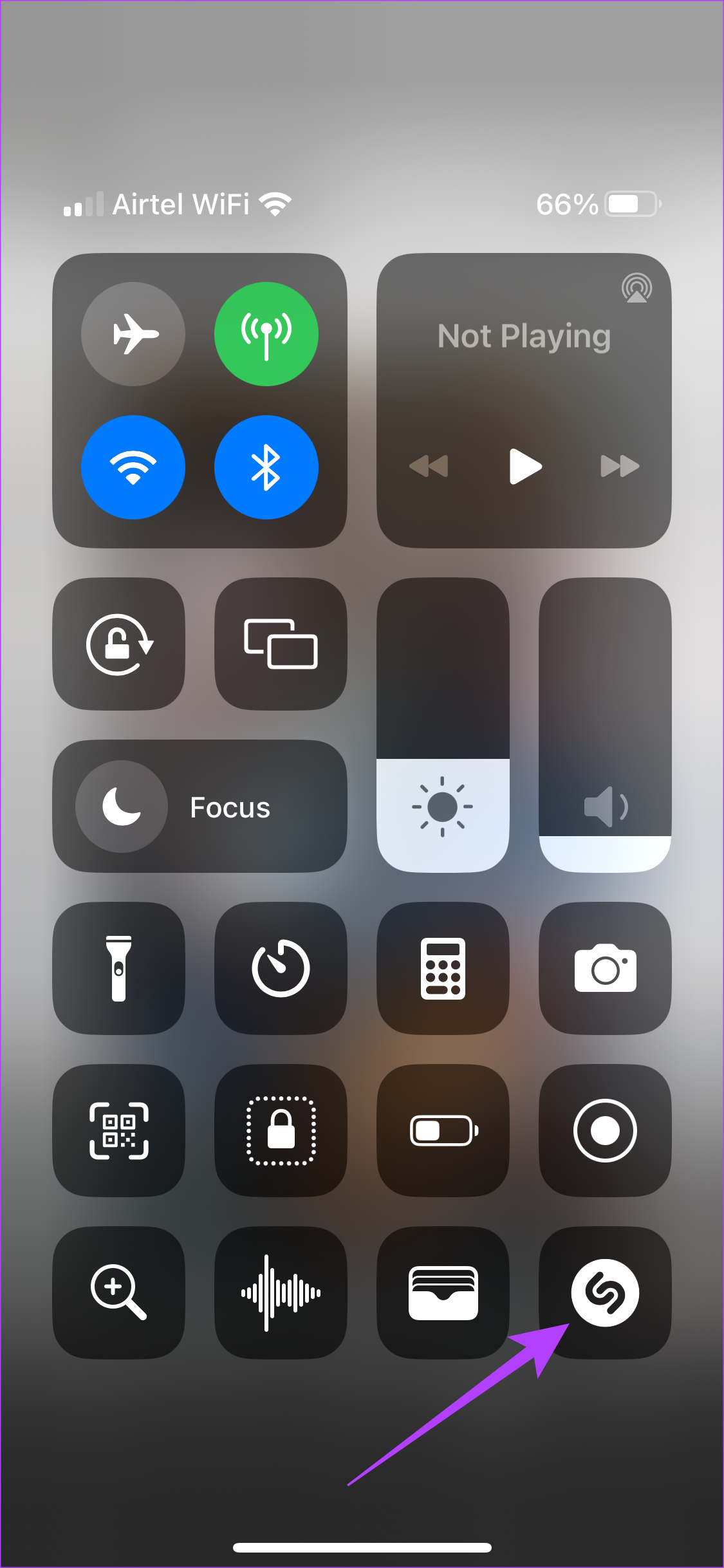
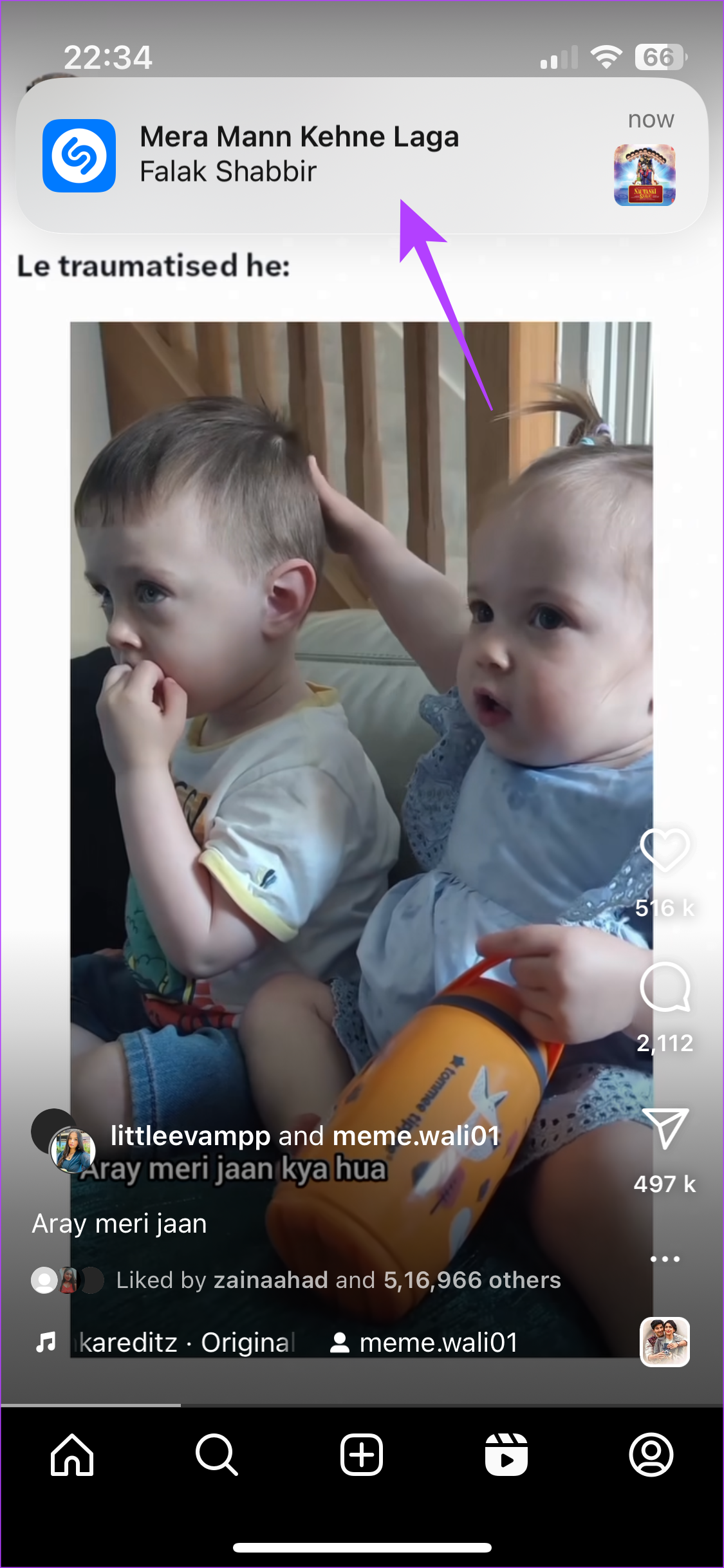
Ahora ha habilitado el reconocimiento de música de Shazam en su Centro de control. Cada vez que te encuentres con una pista que quieras identificar, presiona el interruptor.
3. Encuentra música de vídeos de Instagram en Android
Si bien los usuarios de iPhone tienen el lujo de tener el reconocimiento de música Shazam preinstalado, los entusiastas de Android no deben preocuparse. Puedes encontrar música de videos de Instagram simplemente instalando la
aplicación Shazam en tu teléfono. Así es cómo.
Paso 1: instale la aplicación Shazam desde Google Play Store usando el botón a continuación.
Instalar Shazam
Paso 2: abre la aplicación y deberías ver un banner en la parte inferior que dice que puedes usar Shazam mientras usas otras aplicaciones. Toca "Pruébalo ahora".
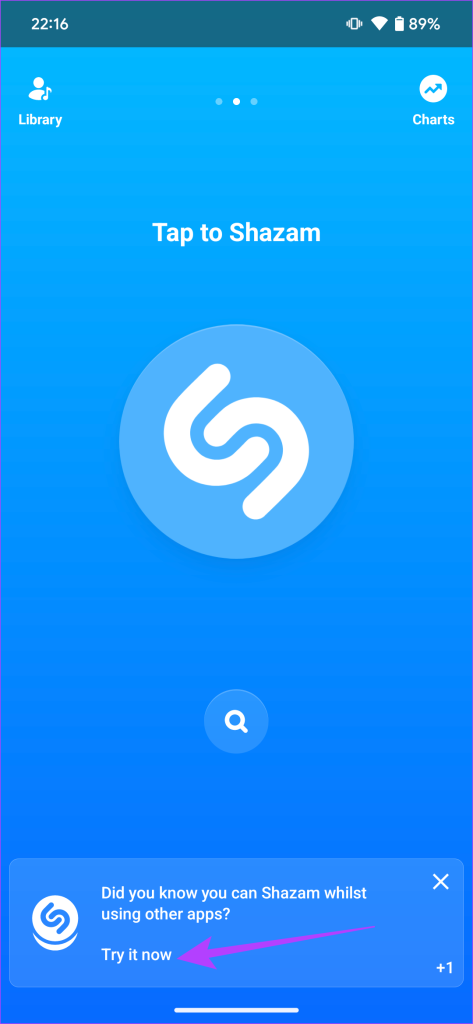
Paso 3: Ahora, desplácese hacia abajo en la aplicación Configuración y navegue hasta Shazam. Habilite el interruptor junto a "Permitir visualización sobre otras aplicaciones".
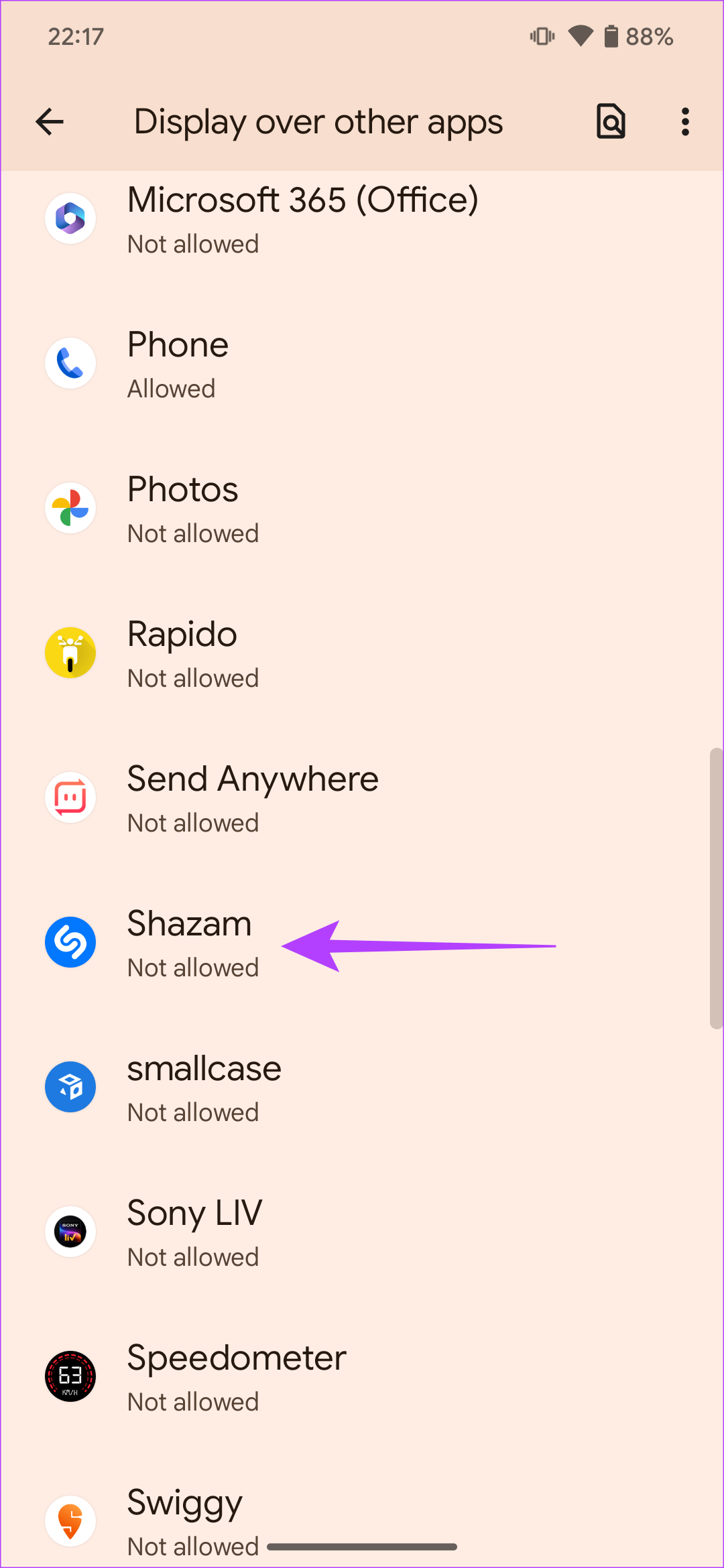
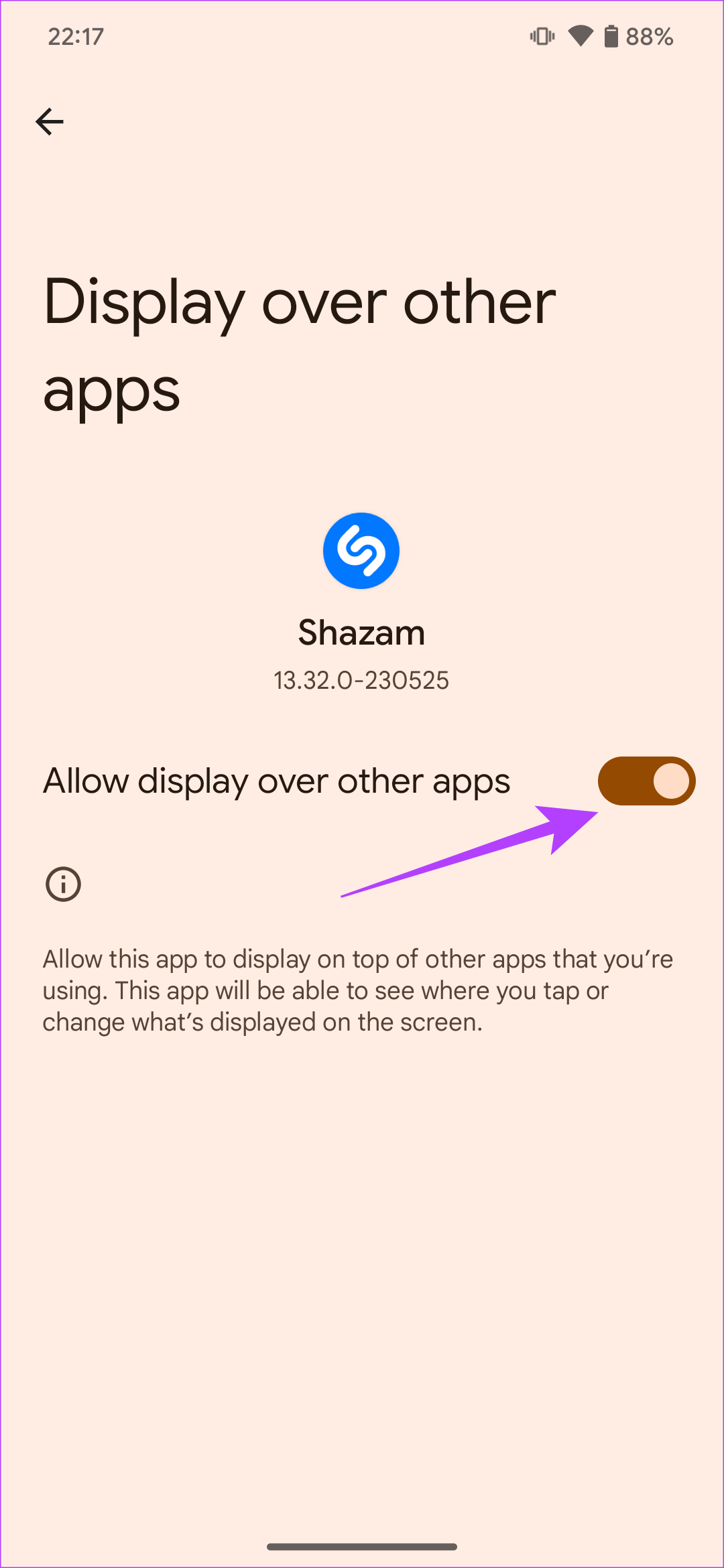
Paso 4: regresa a la aplicación Shazam. Luego, toque Probar ahora. Ahora verás un ícono flotante de Shazam en tu pantalla en todo momento.
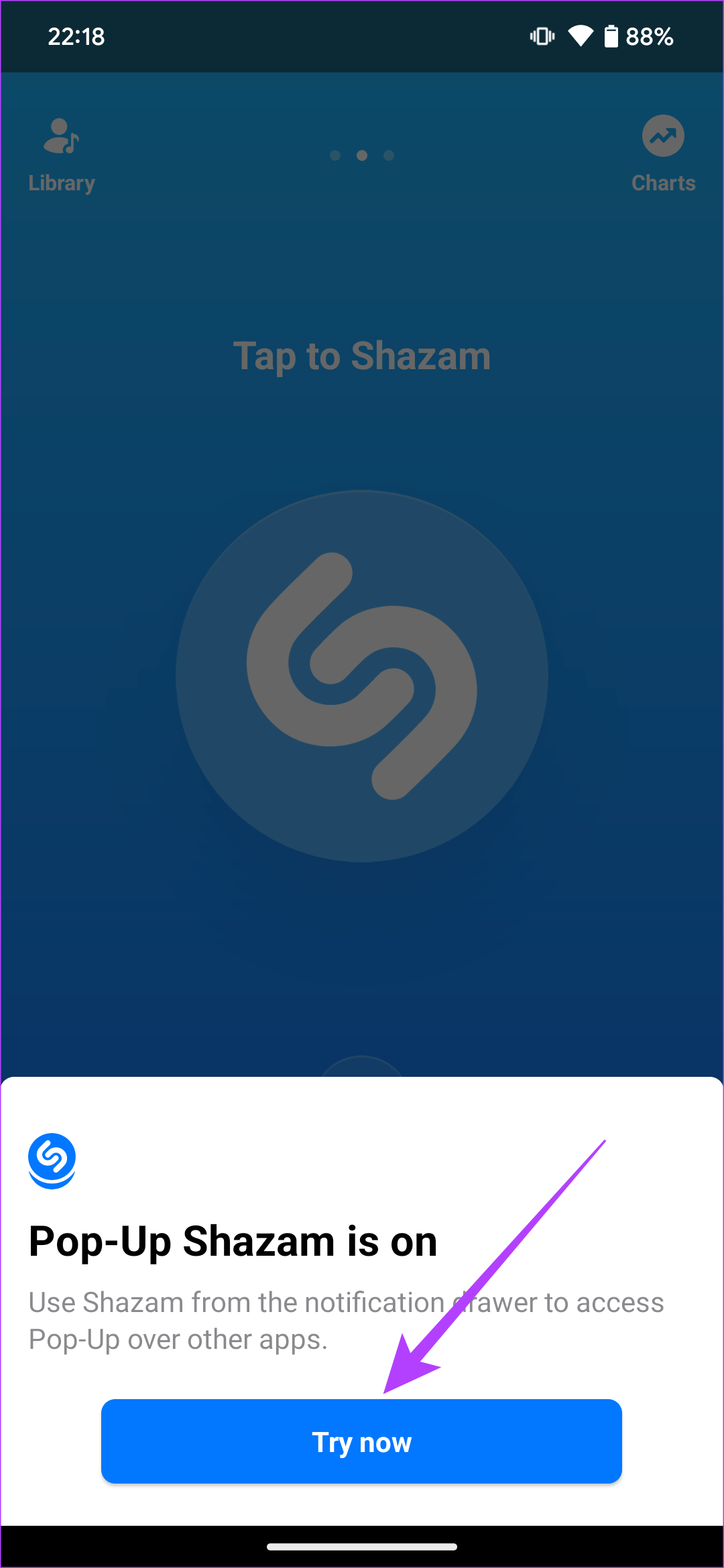
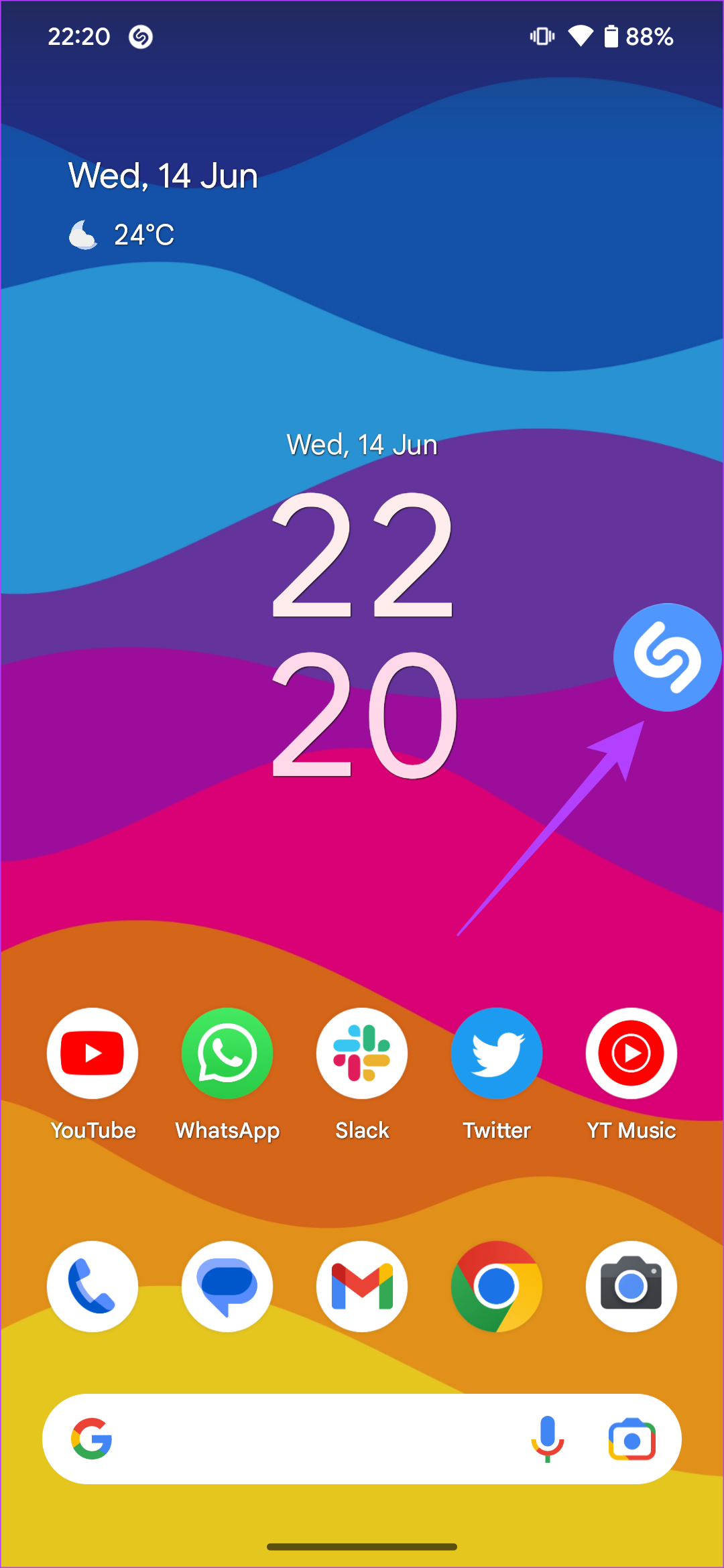
Puedes tocarlo mientras miras un carrete para identificar la canción. Sin embargo, esta no es una solución ideal ya que no es visualmente atractivo tener un botón de Shazam en la pantalla en todo momento. Entonces, aquí tienes una solución rápida.
Paso 5: regresa a la aplicación Shazam. Deberías ver otro banner en la parte inferior pidiéndole que agregue Shazam a su Configuración rápida. Pulsa el botón "Pruébalo ahora". Luego, toque Agregar mosaico.
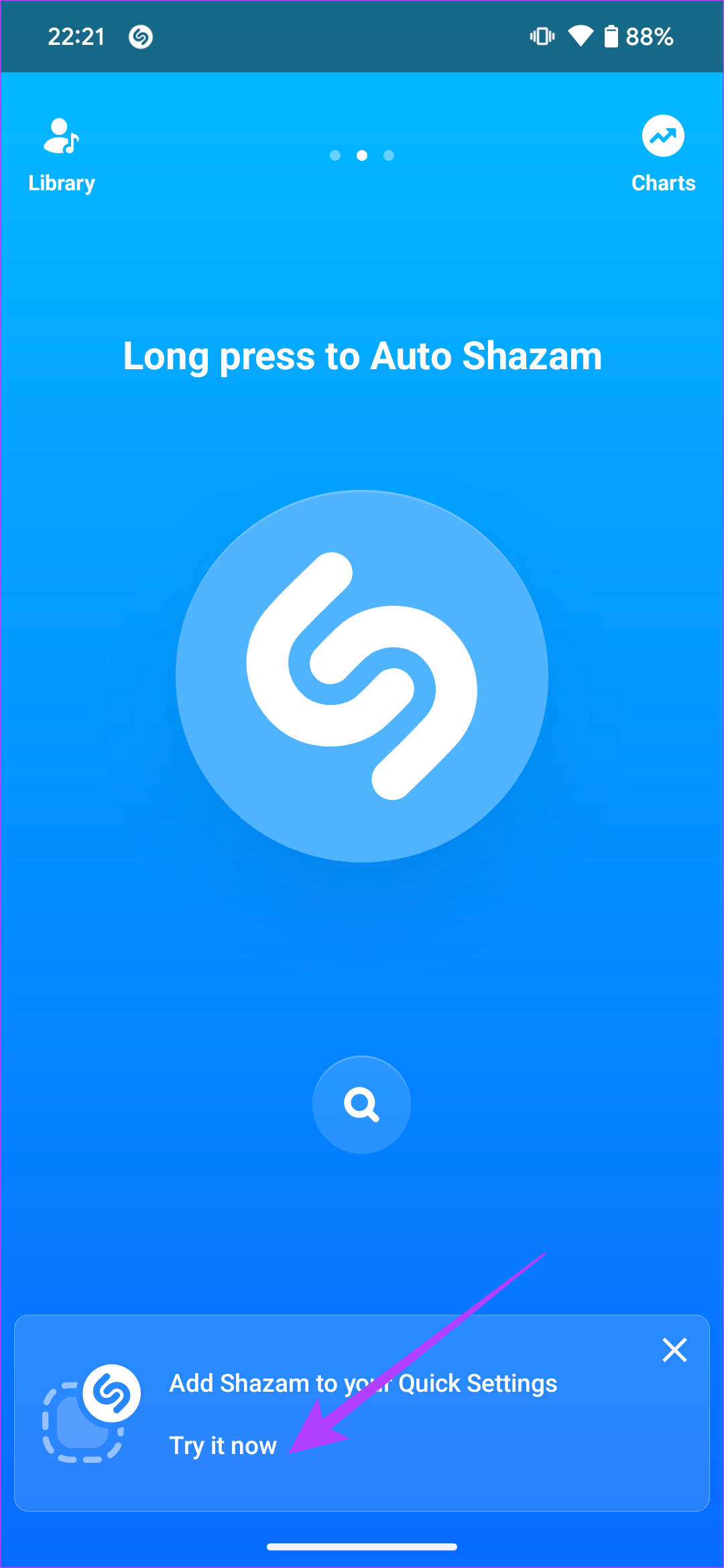
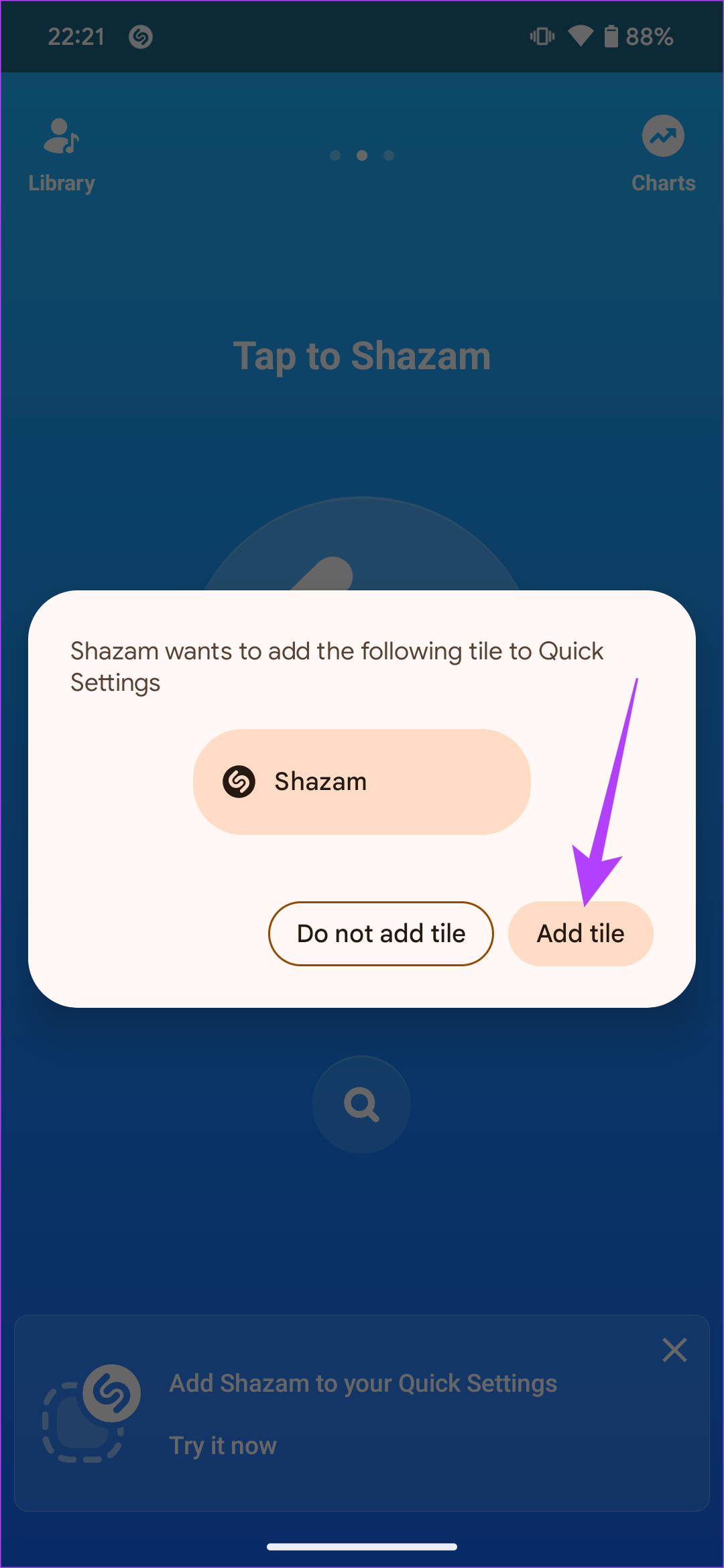
Paso 6: Ahora, baje el panel de notificaciones de su teléfono y seleccione Desactivar para Tap to Shazam. Esto eliminará el cambio persistente.
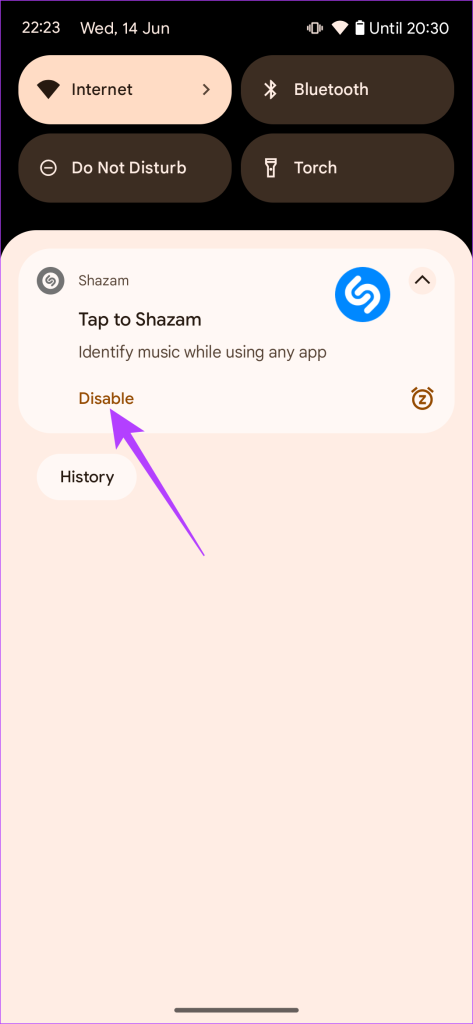
Paso 7: abre el carrete de Instagram de tu elección. Baje los cambios rápidos desde la parte superior.
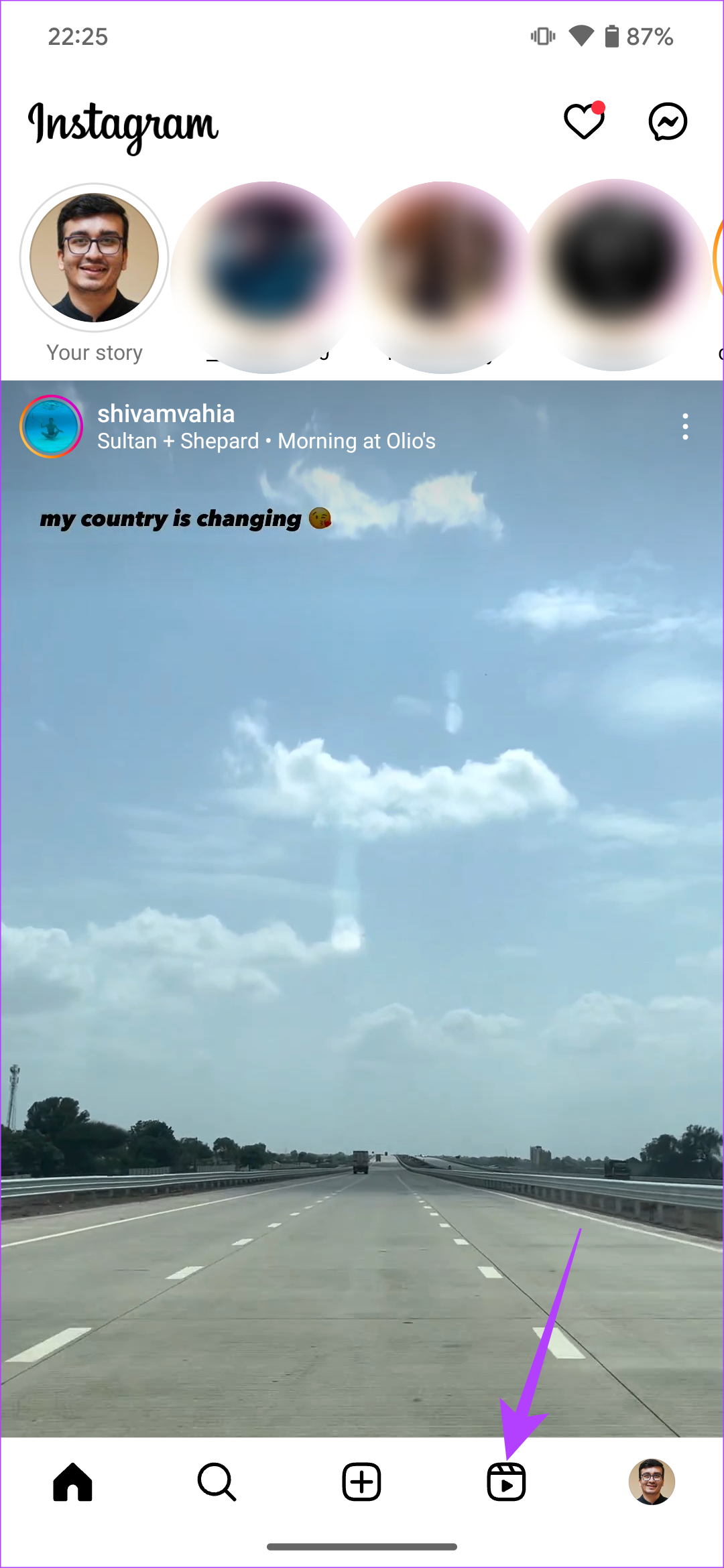
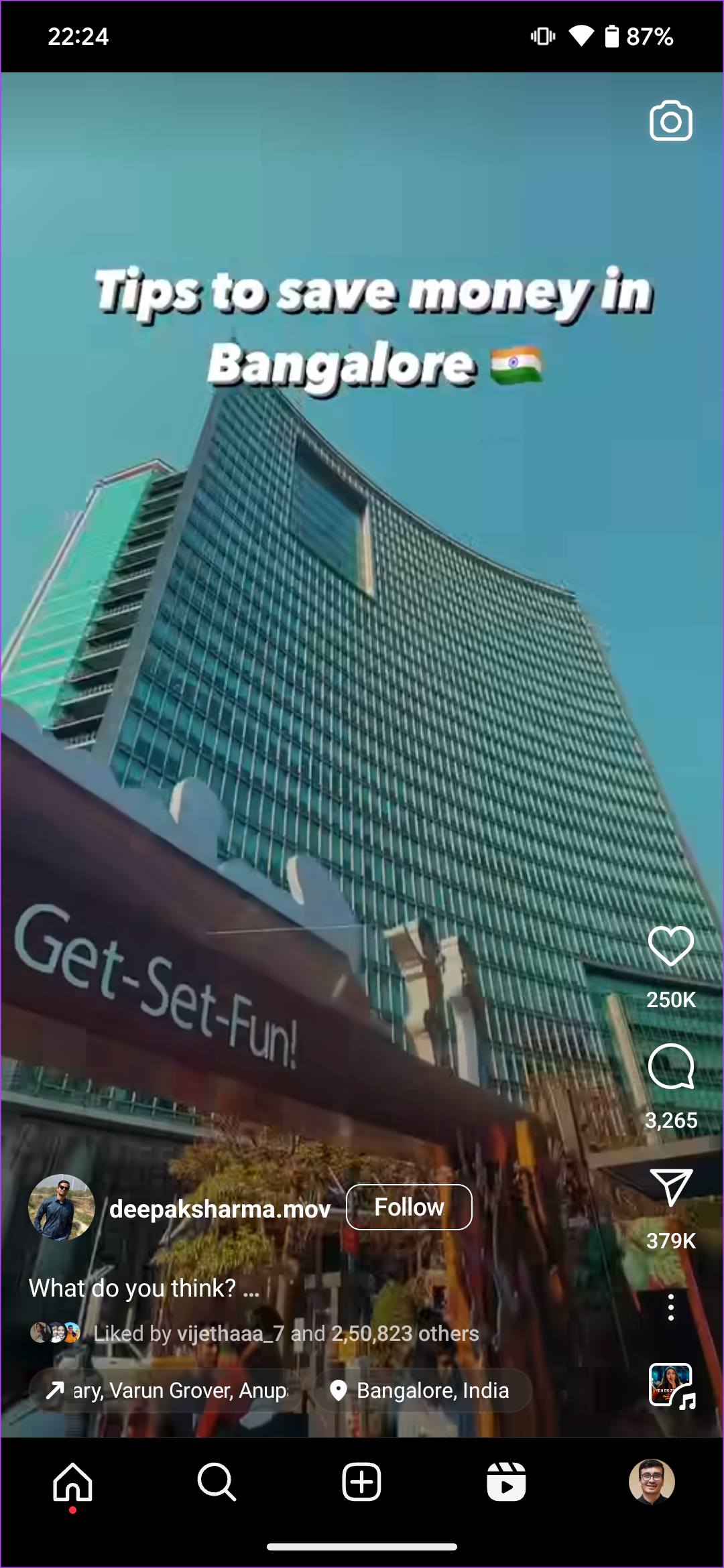
Paso 8: busque el interruptor de Shazam recién agregado y tóquelo. Otorgue permiso a la aplicación para grabar audio tocando "Mientras usa la aplicación".
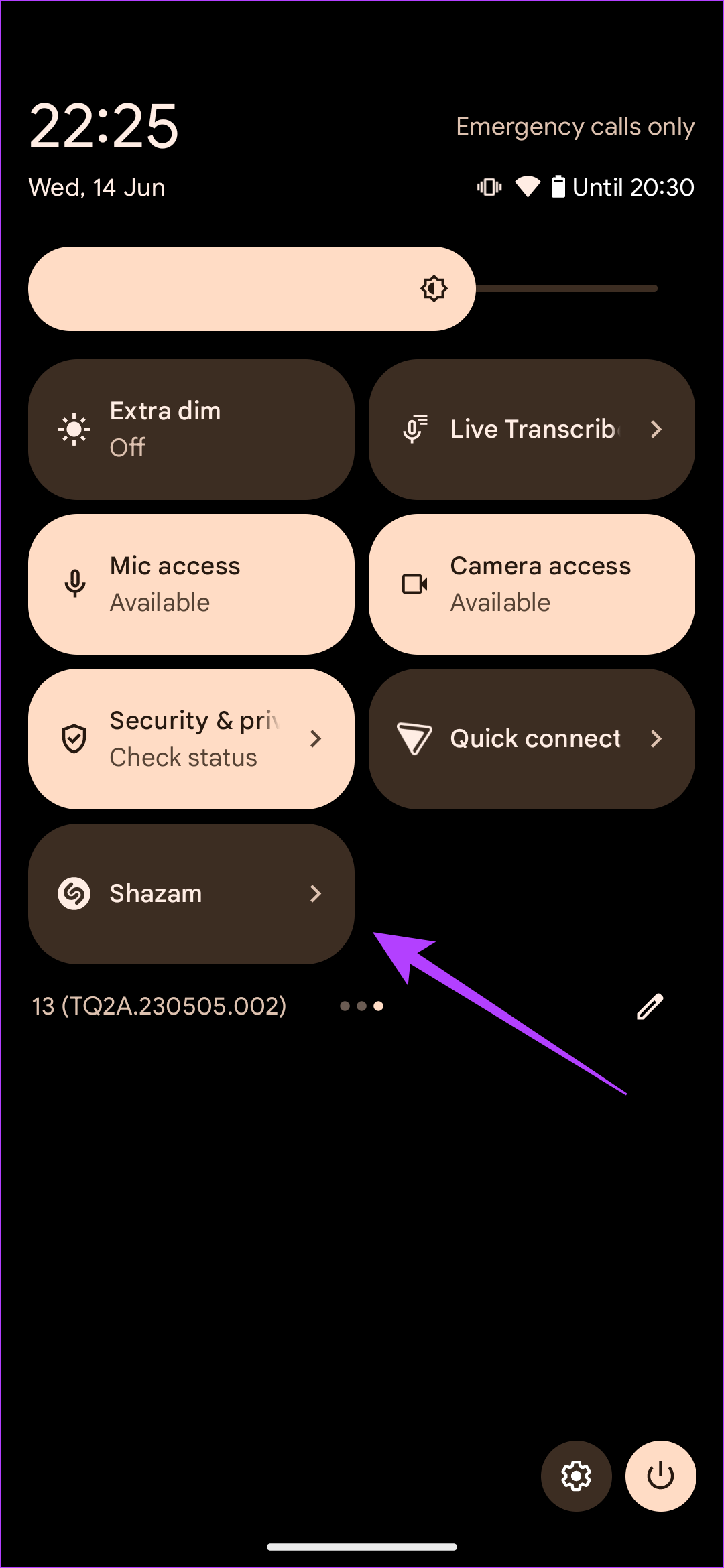
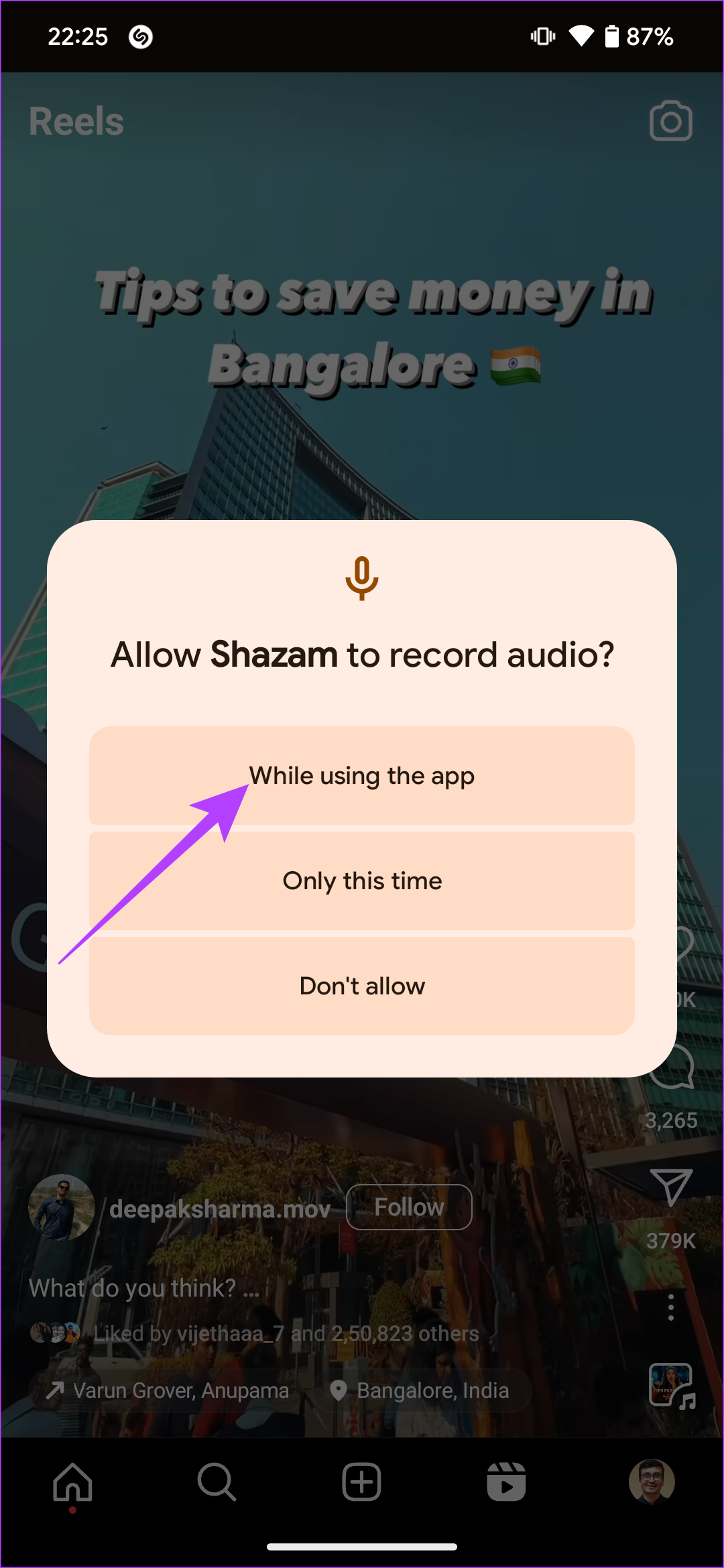
Ahora verás una pequeña ventana emergente que te indicará el nombre de la canción.
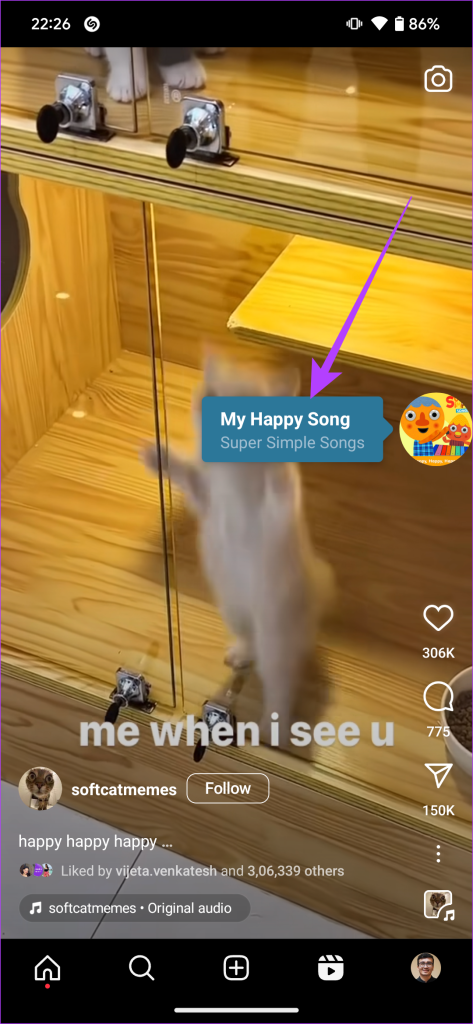
Preguntas frecuentes para identificar canciones que se reproducen en Instagram Reels
1. ¿Por qué el nombre de la canción no aparece en la parte superior del Reel en Instagram?
Los creadores de carretes generalmente adjuntan el nombre de la música junto con el carrete. Si no puede ver la alerta de música en la parte inferior izquierda de la pantalla, significa que la persona no ha etiquetado la canción. No obstante, incluso si el creador del carrete no ha incluido la canción, los sencillos trucos de la guía anterior deberían ayudarle a identificar la canción.
2. ¿Puedo usar Shazam también para identificar canciones en las historias de Instagram?
Sí. Shazam puede ayudarte a identificar canciones no solo en Reels sino también en historias. Se aplican los mismos pasos mencionados anteriormente.
3. ¿Puedo encontrar canciones en Instagram cuando uso auriculares?
La respuesta es ambas, si y no. Si el nombre de la canción está incluido en el Reel, no importará si estás usando auriculares o no. Sin embargo, si estás usando Shazam, tienes malas noticias. Shazam no podría identificar esa canción pegadiza en la historia de tu amigo si tienes auriculares puestos.
Canciones de Shazam de Instagram
Si el creador del carrete que estás viendo le adjuntó la canción, nada igual. Sin embargo, si el carrete tiene música de fondo pegadiza sin etiqueta, puede resultar irritante, ¿verdad? Sin embargo, esta guía debería ayudarte a identificar las canciones que se reproducen en los carretes de Instagram sin muchos problemas.